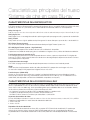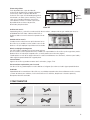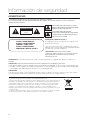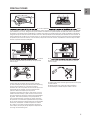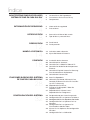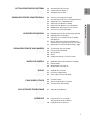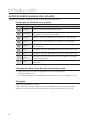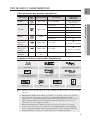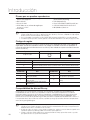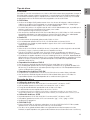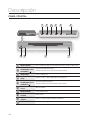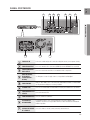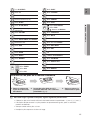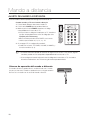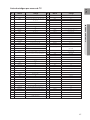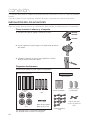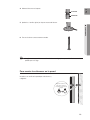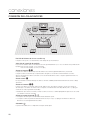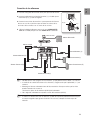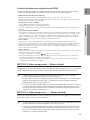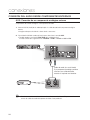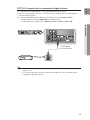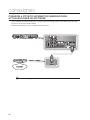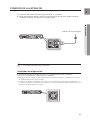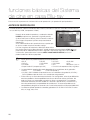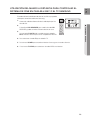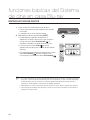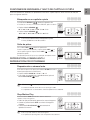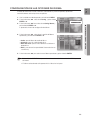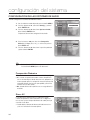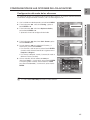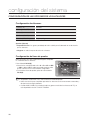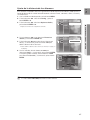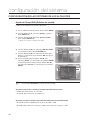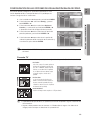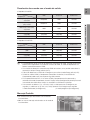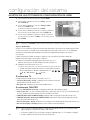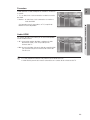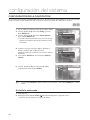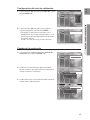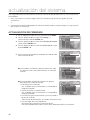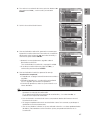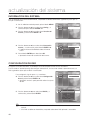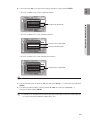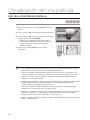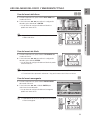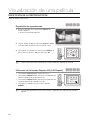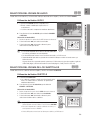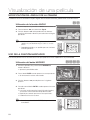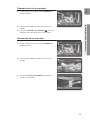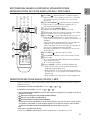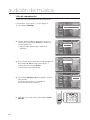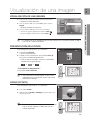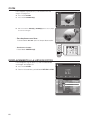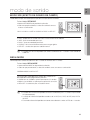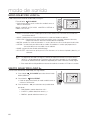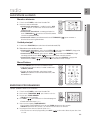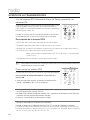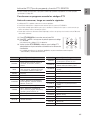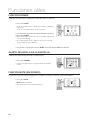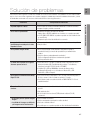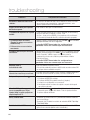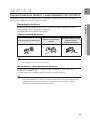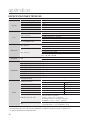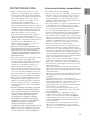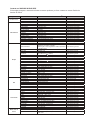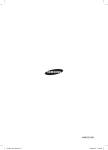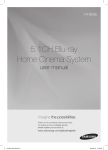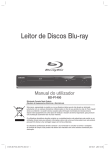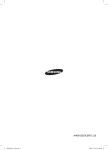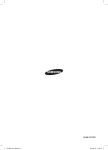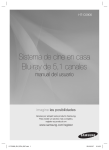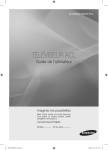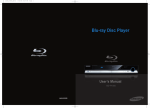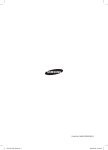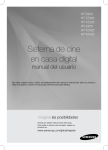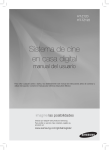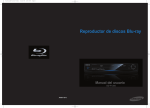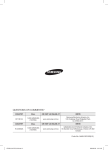Download Samsung HT-BD2R Manual de Usuario
Transcript
AH68-02019D
SPA
Sistema de cine en casa
Blu-ray de 7.1 canales
manual del usuario
HT-BD2
imagine las posibilidades
Gracias por adquirir este producto Samsung.
Para recibir un servicio más completo, registre su
producto en
www.samsung.com/global/register
Características principales del nuevo
Sistema de cine en casa Blu-ray
CARACTERÍSTICAS DEL REPRODUCTOR
Reproducción de múltiples discos y sintonizador de FM
El HT-BD2 combina la conveniencia de la reproducción de diversos discos, incluido BD-ROM, DVD-VIDEO, DVD-RW/R(modo V), CD, MP3-CD y CD-R/RW, con un sintonizador de FM sofisticado, todo en un solo reproductor.
Dolby Pro Logic IIx
Dolby Pro Logic IIx es una clase de tecnología de decodificación de señales de audio multicanal que mejora el existente Dolby Pro Logic.
Dolby Digital Plus
Dolby Digital Plus es la tecnología de audio de la próxima generación para programación y soportes de alta definición.
Dolby TrueHD
Dolby TrueHD es la tecnología sin pérdidas de la próxima generación desarrollada para soportes de discos de alta definición.
DTS (Digital Theater Systems)
DTS es un formato de de compresión de audio desarrollado por Digital Theater Systems Inc.
DTS-HD (Digital Theater Systems - High Definition)
El audio DTS-HD proporciona el sonido multicanal con la calidad más alta posible.
Proporciona una calidad de sonido que iguala a la calidad de las imágenes claras y nítidas del vídeo de alta definición.
Función de protector de pantalla del TV
Si la unidad principal permanece en el modo de parada durante 10 minutos, aparece en la pantalla de TV el logotipo de
Samsung. El HT-BD2 cambia automáticamente al modo de ahorro de energía después de permanecer durante 20 minutos
en el modo de protector de pantalla.
Función de ahorro de energía
El HT-BD2 se apaga automáticamente después de permanecer 30 minutos en el modo de parada.
HDMI
HDMI transmite simultáneamente señales de audio y de vídeo DVD y proporciona una imagen más clara.
La resolución 1080p(Full HD) proporciona imágenes incluso más claras.
Función Anynet+ (HDMI-CEC)
Anynet+ es una función que se utiliza para controlar la unidad principal de este sistema utilizando el mando a
distancia de un televisor Samsung, conectando el Sistema de cine en casa Blu-ray a un TV SAMSUNG con un
cable HDMI. (Sólo disponible con televisores SAMSUNG compatibles con Anynet+.)
CARACTERÍSTICAS DE LOS DISCOS BLU-RAY
Los discos Blu-ray pueden almacenar 25 GB (una capa) o 50 GB (doble capa) en discos de una cara, entre 5 y 10
veces la capacidad de un DVD. Los discos Blu-ray también admiten vídeo HD de la máxima calidad en el sector
(hasta 1920 x 1080 a 40 Mbit/seg.). Gran capacidad significa que la calidad de vídeo no se ve afectada. Además,
un disco Blu-ray tiene el mismo tamaño y aspecto familiar que un DVD.
* Las siguientes características del disco Blu-ray dependen del disco y pueden variar.
El aspecto y el desplazamiento por las funciones variarán entre discos.
No todos los discos tienen las funciones que se describen a continuación.
Aspectos destacables de vídeo
El formato BD-ROM para la distribución de películas admite tres códecs de vídeo altamente avanzados, incluidos AVC, VC-1 y MPEG-2.
También están disponibles las resoluciones de vídeo de alta definición:
• 1920 x 1080 HD
• 1280 x 720 HD
Reproducción de alta definición
Para ver contenido de alta definición en discos BD, se requiere HDTV (Televisión de alta definición). Es posible que
algunos discos necesiten utilizar el conector HDMI OUT del reproductor para ver el contenido de alta definición.
La posibilidad de ver contenido de alta definición en discos BD puede verse limitada dependiendo de la resolución del
PLAY MOVIE
LAnGUAGES
SCEnE SELECTIOnS
SPA
Planos de gráficos
Están disponibles dos capas de vídeo de
resolución de alta definición completa individuales
(1920x1080), sobre la capa de vídeo de alta
resolución. Una capa se ha diseñado para gráficos
relacionados con vídeo, (como subtítulos) y la otra
capa se ha asignado a elementos interactivos,
como botones o menús. En ambas capas están
disponibles diversos efectos de persiana,
difuminado y desplazamiento.
PREVIEWS
Planos
de
gráficos
%
3
4
5
6
7
8
9
10
11
12
13
14
15
Vídeo HD
Gráficos de menús
Soporte de gráficos y animación a toda resolución de 256 colores, sobrepasando en gran medida, por tanto, las
posibilidades de DVD-Vídeo. A diferencia de DVD, es
posible acceder a los menús durante la reproducción de
vídeo.
PLAY MOVIE
Sonidos de los menús
Cuando resalte o seleccione una opción de menú en un
disco Blu-ray, es posible escuchar sonidos como clic de
botones o voz que explique la opción de menú resaltada.
LAnGUAGES
SCEnE SELECTIOnS
PREVIEWS
%
3
4
5
6
7
8
9
10
11
12
13
14
15
Menús multipágina/emergentes
Con DVD-Vídeo, la reproducción se interrumpe cada vez
que se accede a la nueva pantalla de menús. Debido a la capacidad de los discos Blu-ray de cargar datos previos
desde el disco sin interrumpir la reproducción, un menú puede constar de varias páginas.
Puede explorar a través de las páginas de menús o seleccionar diferentes rutas de menús, mientras que el audio y
vídeo seguirán reproduciéndose en segundo plano.
Interactividad
Algunos discos Blu-ray pueden contener menús animados y juegos Trivia.
Presentaciones explorables por el usuario
Con discos Blu-ray, puede explorar a través de diversas imágenes fijas mientras el audio sigue reproduciéndose.
Subtítulos
Dependiendo de lo contenido en el disco Blu-ray, es posible que puedan seleccionarse diferentes estilos, tamaños
y colores de fuente, para subtítulos, incluir animaciones en los subtítulos, desplazarse o hacerlos aparecer y
desaparecer de forma atenuada.
COMPOnEnTES
Compruebe los accesorios suministrados que se incluyen a continuación.
Cable de Vídeo
Antena FM
Manual del usuario
Cable de HDMI
Mando a distancia
3
Información de seguridad
Advertencias
PARA REDUCIR EL RIESGO DE ELECTROCUCIÓN, NO ABRA ESTA UNIDAD.
NO CONTIENE ELEMENTOS QUE DEBA REEMPLAZAR EL USUARIO. EN CASO DE AVERÍA, SOLICITE LA AYUDA DE
PERSONAL ESPECIALIZADO.
Este símbolo indica que existe un voltaje
peligroso dentro de esta unidad que puede
producir una descarga eléctrica.
PRECAUCIÓN
Este símbolo indica que existen
instrucciones importantes de funcionamiento
y mantenimiento en la documentación que se
suministra con esta unidad.
riesgo de electrocuciOn.
no abrir.
CLASS 1 LASER PRODUCT
KLASSE 1 LASER PRODUKT
LUOKAN 1 LASER LAITE
KLASS 1 LASER APPARAT
PRODUCTO LÁSER DE CLASE 1
PRODUCTO LÁSER DE CLASE 1
Este reproductor de discos compactos está clasificado como
producto láser de clase 1.
El uso de los ajustes de control o rendimiento de los procedimientos que no sean los especificados aquí pueden producir
una exposición a la radiación peligrosa.
PRECAUCIÓN : RADIACIÓN LASER INVISIBLE. CUANDO SE ABRA EL APARATO Y LOS DISPOSITIVOS DE
ENCLAVAMIENTO SEAN DEFECTUOSOS, EVITAR LA
EXPOSICIÓN AL HAZ.
ADVERTENCIA : Para reducir el riesgo de incendio o de descarga eléctrica, no exponga este aparato a la lluvia ni a la
humedad.
PRECAUCIÓN : PARA EVITAR DESCARGAS ELÉCTRICAS, INTRODUZCA TOTALMENTE EL ENCHUFE.
• Este aparato deberá conectarse siempre a una toma de alimentación principal con una conexión a tierra de protección.
• Para desconectar el aparato de la fuente de alimentación, el enchufe deberá ser desconectado de la toma principal,
lo que significa que deberá disponer de fácil acceso al enchufe principal.
PRECAUCIÓN
• No debe exponer el aparato a gotas ni salpicaduras de agua ni a objetos con líquido, como jarrones, evitando colocarlos sobre el aparato.
• El enchufe principal se utiliza como un dispositivo de desconexión y debe tenerlo a mano en cualquier momento.
La presencia de esta marca en el producto o en el material informativo que lo
acompaña, indica que al finalizar su vida útil no deberá eliminarse junto con otros residuos domésticos.
Para evitar los posibles daños al medio ambiente o a la salud humana que representa la eliminación
incontrolada de residuos, separe este producto de otros tipos de residuos y recíclelo correctamente
para promover la reutilización sostenible de recursos materiales. Los usuarios particulares pueden
contactar con el establecimiento donde adquirieron el producto, o con las autoridades locales
pertinentes, para informarse sobre cómo y dónde pueden llevarlo para que sea sometido a un reciclaje
ecológico y seguro.
Los usuarios comerciales pueden contactar con su proveedor y consultar las condiciones del contrato
de compra. Este producto no debe eliminarse mezclado con otros residuos comerciales.
SPA
PRECAUCIOnES
Asegúrese de que la toma de CA de su casa cumpla con los requisitos indicados en la pegatina de identificación de la parte posterior del reproductor. Instale el reproductor horizontalmente, sobre una base adecuada (mueble), con espacio suficiente a su alrededor
para ventilación (7,5~10 cm). Asegúrese de que los orificios de ventilación no queden tapados. No apile nada sobre el reproductor.
No coloque el reproductor sobre amplificadores o cualquier otro equipo que pueda generar calor. Antes de trasladar el reproductor,
asegúrese de que el orificio de inserción de disco esté vacío. Este reproductor se ha diseñado para utilizarse de forma continua. Si
apaga el Sistema de cine Blu-ray en modo de espera, no se desconectará el suministro eléctrico. Para desconectar completamente
el reproductor de la toma de corriente, retire el enchufe principal de la toma de corriente, especialmente cuando se deje sin utilizar
durante un período de tiempo prolongado.
En caso de tormenta, desconecte el enchufe de la toma de corriente
de la red. Los picos de tensión provocados por los rayos podrían
dañar el equipo.
No exponga el equipo a la radiación solar directa o a otras fuentes
de calor. Esto podría causar un sobrecalentamiento y provocar
fallos en el equipo.
Phones
Proteja el equipo de la humedad y del calor excesivo (chimenea),
así como de cualquier otro equipo que produzca potentes campos magnéticos o eléctricos (altavoces, etc.). Desconecte el cable de
alimentación de la red si el reproductor funciona mal. Este equipo no ha
sido fabricado para uso industrial, sino para uso doméstico. Este
producto se destina exclusivamente para uso personal.
Copiar Discos o descargar música para su venta posterior u otras acti
vidades comerciales constituye o puede constituir una violación contra
las leyes de derechos de reproducción. Descargo de responsabilidades
de garantia : Hasta el limite permitido por la ley correspondiente, se
excluye cualquier declaracion o garantia de no violacion de derechos
de reproduccion u otros derechos de propiedad Intelectual que resulten
del uso de este producto bajo condiciones diferentes a las especificadas
anteriormente. Condensación: si traslada el reproductor o los discos
de un lugar frío a otro cálido, por ejemplo mientras los transporta en
invierno espere unas dos horas para que adquieran la temperatura del
nuevo lugar. Así evitará daños graves.
Las pilas de este producto contienen agentes químicos nocivos para
el medio ambiente.
No elimine las pilas en la corriente de residuos domésticos.
Se recomienda que el cambio de pilas lo realice un técnico.
5
Índice
Características principales del nuevo
Sistema de cine en casa Blu-ray
2
2
3
Características Del Reproductor
Características De Los Discos Blu-ray
Componentes
Información de seguridad
4
5
Información de seguridad
Precauciones
Introducción
8
9
Antes de ler el Manual del usuario
Tipo de disco y características
2
4
8
12
14
18
Descripción
Mando a distancia
conexión
funciones básicas del Sistema
de cine en casa Blu-ray
28
configuración del sistema
32
12 Panel frontal
13 Panel posterior
14 Guía del mando a distancia
16 Ajuste Del Mando A Distancia
18
20
22
24
instalación de los altavoces
Conexión de los altavoces
Conexión De La Salida De Vídeo Al Tv
Conexión Del Audio Desde Componentes
Externos
26 Conexión A Ftp/sitio Internet De Samsung
Para Actualizaciones De Software
27 Conexión de la antena FM
28 Antes De Reproducir
29 Utilización Del Mando A Distancia Para
Controlar El Sistema De Cine En Casa Bluray O El Tv Samsung
30 Reproducción De Discos
31 Funciones De Búsqueda Y Salto De
Capítulo O Pista
31 Reproducción A Cámara Lenta /
Reproducción Por Fotogramas
32
33
34
35
Desplazamiento por el menú en pantala
Configuración De Las Opciones De Idioma
Configuración De Las Opciones De Audio
Configuración De Las Opciones De Los
Altavoces
39 Configuración De Las Opciones De
Visualización/salida De Vídeo
42 Ajustes De Las Opciones De Configuración
De Hdmi
44 Configuración De La Calificación
Visualización de una película
audición de música
56
50
51
52
53
53
54
54
Uso De La Función De Pantalla
Uso Del Menú Del Disco Y Emergente/título
Repetición De La Reproducción
Selección Del Idioma De Audio
Selección Del Idioma De Los Subtítulos
Modificación Del Ángulo De La Cámara
Uso De La Función Marcador
56 Reproducción De Un Cd De Audio (Cd-da)
56 Reproducción De Un Mp3
56 Elementos De Pantalla Del Cd De Audio
(Cd-da)/mp3
57 Botones del mando a distancia utilizados para
reprodución de CD de audio (CD-DA) / Disco MP3
57 Repetición De Cd De Audio (Cd-da) Y Mp3
Visualización de una imagen
59
59
59
60
60
Visualización De Una Imagen
Presentación/velocidad
Girar (Rotate)
Zoom
Desplazamiento A La Lista De Fotos
modo de sonido
61
61
62
62 Modo Sfe (Efecto De Sonido De Campo)
NEO:6 Mode
Modo Dolby Pro Logic Iix
Efecto Dolby Pro Logic Iix
59
61
63
66
67
69
radio
Funciones útiles
Solución de problemas
apéndice
63 Audición De La Radio
63 Emisoras Programadas
64 Acerca de la transmisión RDS
66 Función Dormir
66 Ajuste Del Brillo De La Pantalla
66 Función Mute (Sin Sonido)
67 Solución de problemas
69 Precauciones en el manejo y
almacenamiento de los discos
70 Especificaciones técnicas
● Introducción
46
50
46 Actualización De Firmware
48 Información Del Sistema
48 Configuración De Red
SPA
actualización del sistema
Introducción
Antes de leer el Manual del usuario
Asegúrese de comprobar los siguientes términos antes de leer el manual del usuario.
Iconos que se utilizarán en el manual
Icono
Término
Definición
h
BD-ROM
Implica una función disponible en el BD-ROM.
DVD-VIDEO
Esto implica una función disponible en discos DVD-VÍDEO o DVD-R/DVDRW grabados y finalizados en modo Vídeo.
DVD-RW
Implica una función disponible en DVD-RW. (Modo V y solo finalizado)
DVD-R
Implica una función disponible en DVD-R. (Modo V y solo finalizado)
Audio CD
Esto implica una función disponible en audio un CD de datos
(CD-R o CD-RW).
JPEG
Esto implica una función disponible en discos CD-R/-RW o DVD-R/-RW.
MP3
Esto implica una función disponible en discos CD-R/-RW o DVD-R/-RW.
Caution
Se trata de un caso en el que una función no está operativa o se puede
cancelar la configuración.
Note
Esto implica sugerencias o instrucciones en la página que ayudan a utilizar
cada función.
Z
C
V
B
G
A
M
Información sobre el uso de este manual del usuario
1) Debe conocer las instrucciones de seguridad antes de utilizar este producto.
(Consulte las páginas 4 y 6.)
2) Si se produce un problema, compruebe Solución de problemas. (Consulte las páginas 67 y 68.)
Copyright
©2007 Samsung Electronics Co.,Ltd.
Todos los derechos reservados. Ninguna parte o la totalidad de este manual del usuario pueden
reproducirse o copiarse sin la autorización previa por escrito de Samsung Electronics Co. Ltd.
SPA
Tipo de disco y características
Tipos de discos que pueden reproducirse
Tipos de disco
Logotipo de Contenido grabado
disco
AUDIO + VÍDEO
BD-ROM
AUDIO-CD
AUDIO
Una cara (25GB/50GB)
Tiempo máx. de
reproducción
El tiempo de reproducción
depende del título
Una cara(12 cm)
240
Doble cara(12 cm)
480
Una cara(8 cm)
80
Doble cara(8 cm)
160
Una cara(12 cm)
74
Una cara(8 cm)
20
● Introducción
AUDIO + VÍDEO
DVD-VÍDEO
Forma del disco
DVD-RW
(Modo V y sólo
finalizado)
AUDIO + VÍDEO
12 cm (4.7GB)
480
(Ej.: Reproducción ampliada)
DVD-R
(Modo V y sólo
finalizado)
AUDIO + VÍDEO
12 cm (4.7GB)
480
(Ej.: Reproducción ampliada)
CD-R/-RW
DVD-RW/-R
JPEG
MP3
–
–
Logotipos de discos que pueden reproducirse
Discos Blu-ray
Dolby Digital Plus
Sonido de alta resolución DTS-HD
Sistema de emisión PAL en GB,
Francia, Alemania, etc.
Dolby TrueHD
DTS-HD Master Audio
Digital Audio
M
MP3
Estéreo
Java
Fabricado con licencia de Dolby Laboratories. “Dolby” y el símbolo de D doble son marcas comerciales de Dolby
Laboratories.
Manufactured under license under U.S. Patent #’s: 5,451,942; 5,956,674; 5,974,380;
5,978,762; 6,226,616; 6,487,535 & other U.S. and worldwide patents issued &
pending. DTS is a registered trademark and the DTS logos, Symbol, DTS-HD, DTS-HD
High Resolution Audio and DTS-HD High Res Audio are trademarks of DTS, Inc. ©
1996-2007 DTS, Inc. All Rights Reserved.
Manufactured under license under U.S. Patent #'s:5,451,942; 5,956,674; 5,974,380;
5,978,762; 6,226,616; 6,487,535 & other U.S. and worldwide patents issued & pending.
DTS is a registered trademark and the DTS logos, Symbol, DTS-HD and DTS-HD Master
Audio are trademarks of DTS, Inc. © 1996-2007 DTS, Inc. All Rights Reserved.
Introducción
Discos que no pueden reproducirse
• Discos Blu-ray con un código de región
que no sea “Región B”
• BD-R, BD-RE
• Discos HD DVD
• DVD-Vídeo con un número de región que
no sea “2” o “ALL”
• DVD-RAM
• Disco DVD-R de 3,9 GB de diseño
personalizado (Authoring).
• DVD-RW(modo VR)
• Disco DVD-ROM/PD/MV/Disco MV, etc.
• CVD/CD-ROM/CDV/CD-G/CD-I/LD
• MD (Minidisco) de 8 cm
M
Es posible que no puedan reproducirse algunos discos comerciales ni discos DVD adquiridos fuera de la región.
Cuando se reproducen estos discos, aparecerá “No disco” (No disc) o “Por favor, compruebe el código regional
del disco” (Please check the regional code of the disc).
Si no se ha grabado correctamente un disco DVD-R/-RW/ en formato de vídeo DVD, no se podrá reproducir.
La unidad no puede reproducir contenido grabado en CD-R/-RW ni DVD-RW/-R como divx, avi, mpg, mov, wma.
Código de región
Tanto el Sistema de cine en casa Blu-ray como los discos están codificados por región. Estos códigos de
región deben coincidir para reproducir el disco. Si los códigos no coinciden, el disco no se reproducirá. El
número de región de este Sistema de cine en casa Blu-ray viene indicado en el panel trasero del Sistema de
cine en casa Blu-ray.
Tipo de disco
Blu-ray
DVD-Video
Código de región
Código de región de BD
Área
A
Norteamérica, Centroamérica, Sudamérica, Corea, Japón, Taiwán, Hong Kong y Sureste de Asia.
B
C
Europa, Groenlandia, territorios franceses, Oriente Próximo, África, Australia y Nueva Zelanda.
India, China, Rusia, Asia Central y Sur
Código de región
Área
de DVD-Vídeo
1
EE.UU., Canadá
Japón, Europa, Sudáfrica África, Oriente
2
Próximo, Groenlandia
Corea, Taiwán, Hong Kong, Regiones del
3
sudeste de Asia
Australia, Nueva Zelanda, Latinoamérica
4
(incluido México)
5
Europa del Este, Rusia, India, África
Código de región
de DVD-Vídeo
6
China
Área
7
Uso especial no especificado
8
Líneas aéreas/Cruceros (incluido
México)
9
Sin regiones
4
Compatibilidad de discos Blu-ray
El disco Blu-ray es un nuevo formato en evolución. Por consiguiente, es posible que existan problemas de
compatibilidad. No todos los discos son compatibles ni todos los discos podrán reproducirse. Para obtener
información adicional, consulte la sección Aviso de cumplimiento y compatibilidad de este manual. Si encuentra
problemas de compatibilidad, póngase en contacto con el Centro de atención al cliente de SAMSUNG. Este
Sistema de cine en casa Blu-ray de Samsung (HT-BD2) sólo admite la especificación BD-ROM Perfil 1 versión 1.0.
Para reproducir discos de la versión más reciente, es posible que tenga que actualizar el firmware del reproductor.
www.samsung.com/global/register
M
10
Es posible que la reproducción no funcione en algunos tipos de discos o cuando se estén realizando operaciones
específicas como el cambio de ángulo o el ajuste de relación de altura/anchura. En la caja se incluye información
detallada sobre los discos. Consúltela en caso necesario.
No deje que el disco se ensucie o se raye; huellas, suciedad, polvo, arañazos o restos de humo de cigarrillos en la
superficie de grabación podrían imposibilitar el uso del disco para la grabación.
Cuando se reproduce el título de BD-Java, la carga puede tardar más tiempo que un título normal o es posible
que algunas funciones se ejecuten más lentamente.
❖ BD-ROM
Disco Blu-ray con sólo memoria de lectura. Un disco BD-ROM contiene datos pregrabados. Aunque un
BD-ROM puede contener cualquier forma de datos, la mayoría de discos BD-ROM contendrán vídeo
en formato de alta definición para su reproducción en Sistemas de cine en casa Blu-ray. Esta unidad
puede reproducir discos BD-ROM comerciales pregrabados con discos BD-ROM.
SPA
Tipo de disco
❖ DVD-Video
❖ Audio CD
• Disco de audio en el que puede grabarse audio PCM a 44,1 kHz.
• Esta unidad puede reproducir discos CD-R y CD-RW de audio con formato CD-DA.
• Es posible que esta unidad no pueda reproducir algunos discos CD-R o CD-RW debido a la
condición de la grabación.
❖ CD-R/-RW
• Utilice un disco CD-R/RW de 700 MB (80 minutos). Si es posible, no utilice ningún disco de 800 MB
(90 minutos) o mayor, ya que es posible que no se reproduzca el disco.
• Si el disco CD-R/RW no se grabó como una sesión cerrada, es posible que sufra demoras al
reproducir desde el inicio del disco o es posible que no se reproduzcan todos los archivos grabados.
• Es posible que no puedan reproducirse con esta unidad algunos discos CD-R/RW, dependiendo del
dispositivo que se utilizara para grabarlos. En el caso de contenido grabado en soporte de CD-R/RW
desde un CD para uso personal, la capacidad de reproducción puede variar dependiendo del
contenido y de los discos.
❖ Reproducción de discos DVD-R
• Una vez que haya finalizado la grabación de DVD-R en modo Vídeo, pasa a DVD-Vídeo.
• Esta unidad puede reproducir discos DVD-R grabados y finalizados con un grabador de vídeo DVD
de Samsung. Es posible que no se puedan reproducir algunos discos DVD-R dependiendo del disco
y de las condiciones de la grabación.
❖ Reproducción de discos DVD-RW
• La reproducción se puede realizar con discos DVD-RW sólo en los modos Vídeo y finalizados.
• Una vez que haya finalizado la grabación de DVD-RW en Modo Vídeo, pasa a DVD-Vídeo. La
capacidad de reproducción puede depender de las condiciones de la grabación.
Formato de disco
❖ Utilización de discos MP3
•
•
•
•
•
Se puede reproducir CD-R/-RW, DVD-RW/-R con formato UDF, ISO9660 o JOLIET.
Sólo se pueden reproducir archivos MP3 con la extensión “.mp3” o “.MP3”.
El rango de velocidad de bits reproducible es de 56 Kbps a 320 Kbps.
La velocidad de muestreo reproducible es de 32 KHz a 48 KHz.
La unidad puede manejar un máximo de 1500 archivos y subcarpetas contenidas en una carpeta. Para los
archivos MP3 grabados con un VBR (velocidades de bits variables), el sonido podría cortarse al entrar y al salir.
❖ Utilización de discos JPEG
• Se puede reproducir CD-R/-RW, DVD-RW/-R con formato UDF, ISO9660 o JOLIET.
• Sólo podrán reproducirse archivos JPEG con la extensión ".jpg", ".JPG", ".jpeg" o "JPEG".
• Se admite JPEG progresivo.
❖ DVD-RW/-R (V)
• Este es el formato que se utiliza para grabar datos en un disco DVD-RW o DVD-R. El disco puede
reproducirse en un Sistema de cine en casa Blu-ray una vez finalizado.
• Si un disco se ha grabado en Modo Vídeo con el grabador de otro fabricante pero no ha sido
finalizado, no podrá reproducirse ni grabarse adicionalmente en este Sistema de cine en casa Blu-ray.
11
● Introducción
• Un disco versátil digital (DVD) puede contener hasta 135 minutos de imágenes, audio en 8 idiomas y
subtítulos en 32 idiomas.Si está equipado con compresión de imágenes MPEG-2 y Dolby Digital
Surround, podrá disfrutar de imágenes vivas con una calidad de cine.
• Al cambiar de la primera a la segunda capa de un disco DVD-Vídeo de doble capa, es posible que se
produzca una distorsión momentánea en la imagen y en el sonido.
Esto no representa ninguna avería en la unidad.
• Una vez que haya finalizado el DVD-RW/-R en modo Vídeo, pasa a DVD-Vídeo. Los DVD comerciales
pregrabados (presellados) con vídeo también se conocen como DVD-Videos. Esta unidad puede
reproducir discos DVD comerciales pregrabados (discos DVD-Vídeo) con vídeo.
Descripción
Panel frontal
1
10
BOTÓN DE
SINTONIZACIÓN Y SALTO
DESCENDENTE ( )
BOTÓN PARAR
BOTÓN REPRODUCIR/
PAUSA
BOTÓN DE
SINTONIZACIÓN Y SALTO
ASCENDENTE ( )
BOTONES de control de
volumen
BOTÓN EXPULSAR
ORIFICIO DE INSERCIÓN
DE DISCO
INDICADOR STANDBY
(ESPERA)
10
12
BOTÓN DE ENCENDIDO
3
4
5
8
9
BOTÓN FUNCTION
2
6
7
El modo cambia de la siguiente forma : BD/DVD ➞ D.IN 1 ➞ D.IN 2 ➞ AUX ➞ FM.
Vuelve al título/capítulo/pista anterior.
Sintoniza la banda de frecuencia de FM de forma descendente.
Detiene la reproducción.
Reproduce un disco o detiene temporalmente la reproducción.
Va al título/capítulo/pista siguiente.
Sintoniza la banda de frecuencia de FM de forma ascendente.
Ajuste del volumen.
Permite expulsar el disco.
Inserte un disco.
Cuando se enchufa la unidad, se ilumina este indicador.
Permite encender y apagar el Sistema de cine en casa Blu-ray.
SPA
Panel posterior
1
2
3
4
5
6
7
FM
● descripción
FM
10
10
9
8
TOMAS AUX IN
Conéctela a la salida analógica de 2 canales de un dispositivo externo (como un aparato de vídeo)
TOMA VIDEO OUTPUT
Conecte la entrada de vídeo del televisor (VIDEO IN) a la toma VIDEO OUT de esta unidad.
TOMAS COMPONENT
VIDEO OUTPUT
Conecte a estas tomas un televisor con entradas de vídeo componente.
TOMAS DE ENTRADA
ÓPTICA DIGITAL
EXTERNA (OPTICAL1,
OPTICAL2)
Se utiliza para conectar el equipo externo con capacidad de salida digital.
TOMA HDMI OUT
Utilice el cable HDMI, conecte este terminal de salida HDMI al terminal de entrada HDMI
del TV para obtener imágenes con la mejor calidad.
TERMINAL LAN
Conecte este terminal LAN al terminal LAN del módem para actualizaciones de software.
TOMA COAXIAL DE 75Ω
PARA FM
Conecte la antena de FM.
TOMA SUBWOOFER OUT
Conecte el altavoz de Subwoofer.
VENTILADOR DE
REFRIGERACIÓN
El ventilador siempre se pone en funcionamiento al encender el aparato. Debe
asegurarse de que tiene un espacio libre mínimo de 10 cm. alrededor del ventilador al
instalar el producto.
CONECTORES DE
SALIDA DE ALTAVOCES Conecte los altavoces frontal, central, surround y surround trasero.
DE 7 CANALES
13
Mando a distancia
Guía del mando a distancia
1
2
18
3
19
20
4
21
5
6
7
22
23
24
8
25
9
26
27
28
29
10
30
11
31
32
33
34
35
36
12
13
14
15
16
17
14
Botón BD RECEIVER
19
Botón EJECT
2
Botón TV
20
Botón TV/VIDEO
3
Botón POWER
21
Botones de selección de RDS
4
Botones numéricos (0~9)
22
Botón CANCEL
5
Botón SLEEP
23
Botón STEP
6
Botón SLOW, MO/ST
7
Botones de sinton. de presintonía/
salto de CD
8
Botón VOLUME
25
Botón TUNING/CH
9
Botón MENU
26
Botón MUTE
10
Botón POPUP MENU, TITLE MENU
27
Botón RETURN
11
Botones de color
28
Botón del cursor/ENTER
12
Botón INFO
29
Botón DISC MENU
13
Botón TUNER MEMORY, MARKER
30
Botón EXIT
14
Botón ZOOM
31
Botón PL IIx MODE
15
Botón AUDIO
32
Botón PL IIx EFFECT
16
Botón DIMMER
33
Botón SFE MODE
17
Botón SUB TITLE
34
Botón REPEAT A-B
35
Botón NEO:6 MODE
36
Botón REPEAT
Botón PLAY/PAUSE
Botón STOP
Botones de SEARCH
● Mando a distancia
18
Botón BD
Botón TUNER
Botón AUX
Botón D.IN
24
SPA
1
Inserción de las pilas en el mando a distancia
1. Retire la cubierta de
la pila en la dirección
de la flecha
M
2. Inserte dos pilas AAA de 1,5 V
poniendo atención a las correctas
polaridades (+ y –).
3.Vuelva a colocar la
cubierta de las pilas.
Para evitar fugas o grietas en las pilas, siga las siguientes precauciones:
Coloque las pilas en el mando a distancia haciendo coincidir las polaridades : (+) con (+) y (–) con (–).
Utilice pilas del tipo correcto. Las pilas pueden ser aparentemente iguales, pero sus tensiones
pueden ser diferentes.
Siempre cambie ambas pilas a la vez.
No deje las pilas expuestas al calor o al fuego.
15
Mando a distancia
AJUSTE DEL MAnDO A DISTAnCIA
Con este mando a distancia puede controlar algunas funciones de TV.
Cuando controle su TV con el mando a distancia
1. Pulse el botón TV para seleccionar el modo TV.
2. Pulse la tecla POWER para encender el televisor.
3. Mientras pulsa la tecla POWER, introduzca el código
correspondiente a la marca de su TV.
• Si hay más de un código en la tabla para su TV, introduzca
uno por uno para determinar cuál es el código que sirve.
Ejemplo: para TV Samsung
Mientras mantiene pulsada la tecla POWER, use las teclas
numéricas para introducir 00, 15, 16, 17 y 40.
4. Si se apaga el TV, la configuración terminará.
• Puede usar las teclas TV POWER, VOLUME, CHANNEL, y
las teclas numéricas (0~9).
M
El mando a distancia puede no funcionar en algunas marcas de TV. Así mismo, algunas
funciones pueden no ser compatibles dependiendo de la marca de su TV.
Si no configura el mando a distancia con el código de la marca de su TV, el mando a
distancia funcionará en una TV Samsung de manera predeterminada.
Alcance de operación del mando a distancia
El mando a distancia se puede utilizar a una distancia de unos 7 metros
(23 pies) en línea recta. También se puede utilizar en un ángulo horizontal
de hasta 30° en relación con el sensor del mando a distancia.
16
Nº
Marca
Código
Nº
1
Admiral (M.Wards)
56, 57, 58
44
MTC
18
2
A Mark
01, 15
45
NEC
18, 19, 20, 40, 59, 60
3
Anam
01, 02, 03, 04, 05, 06, 07, 08, 09, 10, 11,
46
Nikei
03
12, 13, 14
47
Onking
03
Marca
SPA
Lista de códigos por marca de TV
Código
AOC
01, 18, 40, 48
48
Onwa
03
5
Bell & Howell (M.Wards)
57, 58, 81
49
Panasonic
06, 07, 08, 09, 54, 66, 67, 73, 74
6
Brocsonic
59, 60
50
Penney
18
7
Candle
18
51
Philco
03, 15, 17, 18, 48, 54, 59, 62, 69, 90
8
Cetronic
03
52
Philips
15, 17, 18, 40, 48, 54, 62, 72
9
Citizen
03, 18, 25
53
Pioneer
63, 66, 80, 91
10
Cinema
97
54
Portland
15, 18, 59
11
Classic
03
55
Proton
40
12
Concerto
18
56
Quasar
06, 66, 67
13
Contec
46
57
Radio Shack
17, 48, 56, 60, 61, 75
14
Coronado
15
58
RCA/Proscan
18, 59, 67, 76, 77, 78, 92, 93, 94
15
Craig
03, 05, 61, 82, 83, 84
59
Realistic
03, 19
16
Croslex
62
60
Sampo
40
17
Crown
03
61
Samsung
00, 15, 16, 17, 40, 43, 46, 47, 48, 49,
18
Curtis Mates
59, 61, 63
19
CXC
03
62
Sanyo
19, 61, 65
20
Daewoo
02, 03, 04, 15, 16, 17, 18, 19, 20, 21, 22, 23, 24,
63
Scott
03, 40, 60, 61
25, 26, 27, 28, 29, 30, 32, 34, 35, 36, 48, 59, 90
64
Sears
15, 18, 19
21
Daytron
40
65
Sharp
15, 57, 64
22
Dynasty
03
66
Signature 2000 (M.Wards)
57, 58
23
Emerson
03, 15, 40, 46, 59, 61, 64, 82, 83, 84, 85
67
Sony
50, 51, 52, 53, 55
24
Fisher
19, 65
68
Soundesign
03, 40
25
Funai
03
69
Spectricon
01
26
Futuretech
03
70
SSS
18
27
General Electric (GE)
06, 40, 56, 59, 66, 67, 68
71
Sylvania
18, 40, 48, 54, 59, 60, 62
28
Hall Mark
40
72
Symphonic
61, 95, 96
29
Hitachi
15, 18, 50, 59, 69
73
Tatung
06
30
Inkel
45
74
Techwood
18
31
JC Penny
56, 59, 67, 86
75
Teknika
03, 15, 18, 25
32
JVC
70
76
TMK
18, 40
33
KTV
59, 61, 87, 88
77
Toshiba
19, 57, 63, 71
34
KEC
03, 15, 40
78
Vidtech
18
35
KMC
15
79
Videch
59, 60, 69
36
LG (Goldstar)
01, 15, 16, 17, 37, 38, 39, 40, 41, 42, 43, 44
80
Wards
15, 17, 18, 40, 48, 54, 60, 64
37
38
Luxman
18
81
Yamaha
18
LXI (Sears)
19, 54, 56, 59, 60, 62, 63, 65, 71
82
York
40
39
Magnavox
15, 17, 18, 48, 54, 59, 60, 62, 72, 89
83
Yupiteru
03
40
Marantz
40, 54
84
Zenith
58, 79
41
Matsui
54
85
Zonda
01
42
MGA
18, 40
86
Dongyang
03, 54
43
Mitsubishi/MGA
18, 40, 59, 60, 75
● Mando a distancia
4
59, 60, 98
17
conexión
Esta sección aborda diversos métodos de conexión del Sistema de cine en casa Blu-ray a otros componentes
externos.
Antes de trasladar o instalar el producto, asegúrese de apagar y desconectar el cable de alimentación.
INSTALACIÓN DE LOS ALTAVOCES
Siga los pasos que se indican a continuación para instalar los altavoces en los soportes.
Cómo instalar el altavoz y el soporte
1. Coloque hacia abajo el soporte y móntelo en su base.
BASE DEL
SOPORTE
SOPORTE
. Inserte y apriete los tornillos (negros) en la parte inferior de la base
del soporte.
3. Coloque el soporte en el suelo. Inserte y apriete los 2 tornillos
(plata) en la parte trasera del soporte.
Paquetes de altavoces
Confirme que el paquete incluye los siguientes componentes.
Altavoz frontal/surround
Altavoz central
ALTAVOZ
(4EA)
BASE DEL SOPORTE
(4EA)
SOPORTE
(4EA)
Altavoz surround
trasero (2EA)
Cable de audio para
conexión del subwoofer
(1EA)
TORNILLO (16EA): NEGRO
TORNILLO (16EA): PLATA
Los altavoces frontal y surround viene embalados
por separado como se muestra en el diagrama.
18
Altavoz Subwoofer
Cable de altavoces
(7EA)
. Monte el altavoz en el soporte.
SPA
ALTAVOZ
SOPORTE
5. Apriete los 2 tornillos (plata) en la parte trasera del altavoz.
● conexiones
6. Este es el altavoz correctamente montado.
M
Asegúrese de que el altavoz esté instalado en un lugar plano y estable. De lo contrario, es
posible que se caiga.
Para montar los altavoces en la pared
Introduzca un tornillo en la pared por cada altavoz y
cuélguelos.
Enganche los altavoces de
forma que los tornillos se
encuentren en la posición de
la figura.
19
conexiones
Conexión de los altavoces
De 2,5 a 3 veces el tamaño de la pantalla de TV
Posición del Sistema de cine en casa Blu-ray
Colóquelo en un soporte o en una estantería, o bien debajo del soporte del televisor.
Selección de la posición de audición
La posición de audición debe ser una distancia al TV de aproximadamente 2,5 a 3 veces el tamaño de la pantalla del TV.
Ejemplo: Para un TV de 32 pulg.: 2~2,4 m (6~8 pies)
Para un TV de 55 pulg.: 3,5~4 m (11~13 pies)
Altavoces frontales ei
Coloque estos altavoces frente a la posición de audición, hacia el interior (aproximadamente 45°) hacia usted.
Coloque los altavoces de forma que sus potenciadores de agudos se encuentren a la misma altura de sus oídos.
Alinee la cara frontal de los altavoces frontales con la cara frontal del altavoz central o colóquelos ligeramente frente a los
altavoces centrales.
Altavoz central
f
Es mejor instalarlo a la misma altura que los altavoces frontales. También puede instalarlo directamente encima o debajo
del televisor.
hj
Coloque estos altavoces al lado de la posición de audición. Si no hay espacio suficiente, coloque estos altavoces
Altavoces Surround
de forma que se encuentre uno frente al otro. Colóquelos a una distancia de entre 60 y 90 cm (entre 2 y 3 pies) por
encima de sus oídos, ligeramente hacia abajo.
de los altavoces frontal y central, los altavoces traseros se utilizan principalmente para efectos de sonido
* yA nodiferencia
emitirán sonido todo el tiempo.
Altavoces traseros Surround
• Colóquelos de forma que se encuentren de frente detrás del oyente.
• Coloque los altavoces posteriores Surround entre 70 cm y 1 m (2,3~3,3 pies) por encima de los altavoces
Surround, colocados ligeramente hacia atrás.
Subwoofer
La posición del subwoofer no es importante. Colóquelo donde quiera.
20
SPA
Conexión de los altavoces
1. Presione la lengüeta de terminales de la parte posterior del altavoz.
. Inserte el cable negro en el terminal posterior (–) y el cable rojo en
el terminal rojo (+) y suelte la lengüeta.
Negro
Rojo
● COnExIOnES
3. Conecte los terminales de conexión a la parte posterior del Sistema
de cine en casa Blu-ray de forma que coincidan los colores de los
terminales de los altavoces con las tomas de los mismos.
. Utilice el cable de Audio para conectar la toma SUBWOOFER
OUT de la unidad principal a la toma AUDIO In del subwoofer.
Cable de audio
Altavoz Subwoofer
FM
Altavoz central
Altavoz delantero (L)
Altavoz delantero (R)
Altavoz Surround trasero (L)
Altavoz Surround (R)
Altavoz Surround trasero (R)
Altavoz Surround (L)
No deje que los niños jueguen con los altavoces, ya que podrían hacerse daño si se cae uno.
Al conectar los cables del altavoz a los altavoces, asegúrese de que la polaridad (+/–) sea
correcta.
Mantenga el altavoz subwoofer fuera del alcance de los niños para evitar que los niños
puedan introducir las manos o
substancias ajenas en el conducto (orificio) del subwoofer.
No cuelgue el subwoofer en la pared a través del conducto (orificio).
M
Si coloca un altavoz cerca de su televisor, el color de la pantalla puede distorsionarse por
el campo magnético que genera el altavoz. En ese caso, coloque el altavoz lejos del
televisor.
1
conexiones
CONEXIÓN DE LA SALIDA DE VÍDEO AL TV
Elija uno de los tres métodos para conectar a un TV.
MÉTODO 3
(suministrado)
MÉTODO 2
MÉTODO 1
(suministrado)
MÉTODO 1: HDMI ....... (La mejor calidad)
Conecte el cable HDMI desde la toma HDMI OUT de la parte trasera del Sistema de cine en casa Blu-ray
a la toma HDMI IN del TV.
M
Dependiendo del TV, es posible que no funcionen algunas resoluciones de salida de HDMI.
Si un cable HDMI se conecta desde el reproductor a un TV, la salida del Sistema de cine en casa
Blu-ray se define automáticamente en HDMI transcurridos unos 10 segundos.
Si está utilizando la función Anynet + (consulte la página 42) y están conectados Componente y
HDMI, se selecciona automáticamente el modo HDMI.
Cuando conecte el reproductor al televisor utilizando el cable HDMI por primera vez o a un nuevo
televisor, la resolución de salida HDMI se definirá automáticamente en la más alta proporcionada
por el televisor.
Si conecta un TV Samsung al Sistema de cine en casa Blu-ray utilizando un cable HDMI, el
reproductor puede utilizarse fácilmente con el mando a distancia del TV. (Sólo disponible con
televisores Samsung que admitan la función Anynet+.) (Consulte la página 42.)
Si se conecta o se retira el cable HDMI durante la reproducción de un archivo CDDA, MP3 o
JPEG, el reproductor detendrá la reproducción.
Tras realizar la conexión de vídeo, defina la fuente de entrada de Vídeo del TV para que coincida la
salida de Vídeo correspondiente (HDMI, Componente o Compuesta) del Sistema de cine en casa.
Consulte el manual de instrucciones del TV para obtener información adicional sobre la forma de
seleccionar la fuente de entrada de vídeo.
22
SPA
Función de detección automática de HDMI
La salida de vídeo del reproductor cambiará automáticamente al modo HDMI al conectar un cable
HDMI con la unidad encendida. Para posibles resoluciones HDMI, consulte la página 41.
MÉTODO 2: Vídeo componente ... (Mejor calidad)
Si el televisor está equipado con entradas de vídeo componente, conecte un cable de vídeo
Componente (no suministrado) desde las tomas de salida de vídeo componente (Pr, Pb y Y) de la parte
posterior del Sistema de cine en casa Blu-ray a las tomas de entrada de vídeo componente del TV.
M
Puede seleccionar entre una serie de ajustes de resolución como 1080i, 720p, 576p/480p y
576i/480i, dependiendo del tipo de disco. (Consulte la página 41.)
Es posible que la resolución real difiera del ajuste del menú de configuración si se han conectado los
cables tanto de Componente como HDMI. Es posible que la resolución también sea diferente
dependiendo del disco. (Consulte la página 41.)
Tras realizar la conexión de vídeo, defina la fuente de entrada de Vídeo del TV para que coincida con
la salida de Vídeo correspondiente (HDMI, Componente o Compuesta) del Sistema de cine en casa.
Consulte el manual de instrucciones del TV para obtener información adicional sobre la forma de
seleccionar la fuente de entrada de vídeo.
MÉTODO 3: Vídeo compuesto ....... (Buena calidad)
Conecte el cable de vídeo que se suministra desde la toma VIDEO OUT de la parte trasera del Sistema
de cine en casa Blu-ray a la toma VIDEO IN del TV.
M
La fuente VIDEO siempre genera una salida con una resolución 576i/480i independientemente de la
resolución definida en el menú de configuración. (Consulte la página 41.)
Tras realizar la conexión de vídeo, defina la fuente de entrada de Vídeo del TV para que coincida la
salida de Vídeo correspondiente (HDMI, Componente o Compuesta) del Sistema de cine en casa.
Consulte el manual de instrucciones del TV para obtener información adicional sobre la forma de
seleccionar la fuente de entrada de vídeo.
23
● conexiones
• HDMI (Interfaz multimedia de alta definición)
HDMI es una interfaz que permite la transmisión digital de datos de vídeo y audio con un conector único.
Utilizando HDMI, el Sistema de cine en casa Blu-ray transmite una señal de vídeo y audio digital y muestra una imagen viva
en un TV que tenga un terminal de entrada HDMI.
Descripción de conexión de HDMI
Conector HDMI: admite datos de vídeo y audio digitales.
- HDMI genera únicamente una señal digital pura en el TV.
- Si el TV no admite HDCP (protección de contenido digital de ancho de banda alto), aparecen interferencias en
pantalla.
• ¿Por qué Samsung utiliza HDMI?
Los TV analógicos requieren una señal de audio/vídeo analógica. No obstante, al reproducir un BD/DVD, los datos
transmitidos a un TV son digitales. Por tanto, se necesita un conversor de digital en analógico (en el Sistema de
cine en casa Blu-ray) o un conversor de analógico en digital (en el TV). Durante esta conversión, la calidad de
imagen se degrada debido al ruido y a la pérdida de señal. La tecnología HDMI es superior porque no requiere
ninguna conversión de D/A y es una señal digital pura del reproductor al TV.
• ¿Qué es HDCP?
HDCP (protección de contenido digital de ancho de banda alto, del inglés High-bandwidth Digital Content
Protection) es un sistema de protección de contenido de BD/DVD que se genera a través de HDMI que impide la
realización de copias. Proporciona un enlace digital seguro entre una fuente de vídeo (PC, DVD. etc.) y un
dispositivo de visualización (TV, proyector. etc.). El contenido se encripta en el dispositivo de origen para evitar la
creación de copias no autorizadas.
• ¿Qué es Anynet+?
Anynet+ es una función práctica que ofrece un funcionamiento enlazado de esta unidad a través de los televisores
Samsung que tengan la función Anynet+.
- i el televisor Samsung tiene un logotipo
, admite la función Anynet+.
-Si enciende el reproductor e inserta un disco, el reproductor iniciará la reproducción del disco y el televisor se
encenderá automáticamente y cambiará al modo HDMI.
- Si enciende el reproductor y presiona el botón Repr. con un disco ya insertado, el televisor se encenderá
inmediatamente y cambiará al modo HDM.
conexiones
CONEXIÓN DEL AUDIO DESDE COMPONENTES EXTERNOS
AUX: Conexión de un componente analógico externo
Componentes de señales analógicas como aparatos de vídeo.
1. Conecte AUX IN (Audio) de la unidad principal a la salida de audio del componente analógico
externo.
• Asegúrese de que coincidan los colores de los conectores.
. Pulse el botón AUX del mando a distancia para seleccionar la entrada AUX.
• También puede usar el botón FUNCTION de la unidad principal.
El modo cambia de la siguiente forma : BD/DVD ➞ D.IN 1 ➞ D.IN 2 ➞ AUX ➞ FM.
FM
Cable de audio (no suministrado)
Si el componente analógico externo
sólo tiene una salida de audio,
conecte el izquierdo o el derecho.
M
24
Puede
conectar la toma de salida de vídeo del aparato de vídeo al TV y conectar las
tomas de salida de audio del aparato de vídeo a este producto.
SPA
ÓPTICA: Conexión de un componente digital externo
Los componentes de señales digitales como un decodificador/receptor satélite.
1. Conecte la entrada digital (OPTICAL 1 u OPTICAL 2) de la unidad principal a la salida digital del
componente digital externo.
. P
ulse el botón D.IN del mando a distancia para seleccionar la entrada D.IN 1 o D.IN 2.
• También puede usar el botón FUNCTION de la unidad principal.
El modo cambia de la siguiente forma : BD/DVD ➞ D.IN 1 ➞ D.IN 2 ➞ AUX ➞ FM.
● conexiones
Cable óptico
(no suministrado)
M
Para ver vídeo desde el decodificador/receptor de satélite, debe conectar su salida de
vídeo a un TV.
Este sistema admite las frecuencias de muestreo digital de 32 kHz o superior desde
componentes digitales externos.
25
conexiones
CONEXIÓN A FTP/SITIO INTERNET DE SAMSUNG PARA
ACTUALIZACIONES DE SOFTWARE
Con un cable de LAN directo (Cable UTP), conecte el terminal LAN de la parte trasera del Sistema de cine en
casa Blu-ray al terminal LAN del módem.
• Conecte a Internet para futuras actualizaciones de software.
M
26
Consulte las páginas 46~49 para ver el procedimiento de actualización del software.
SPA
Conexión de la antena FM
1. Conecte la antena FM suministrada al terminal FM de 75 Ω COAXIAL.
. M
ueva ligeramente el cable de la antena hasta que encuentre una ubicación donde la recepción
sea buena, luego fíjela a una pared u otra superficie rígida.
M
Esta unidad no recibe transmisiones AM.
Ventilador de refrigeración
El ventilador de refrigeración proporciona aire frío a la unidad para evitar que se recaliente.
Por favor, lea las precauciones siguientes para su seguridad.
• MAsegúrese de que la unidad esté bien ventilada. Si tiene una ventilación deficiente, la temperatura en el interior
de la unidad podría elevarse y dañar el equipo.
• No bloquee el ventilador de refrigeración ni las rejillas u orificios de ventilación. (Si el ventilador de refrigeración o
los orificios de ventilación están cubiertos por un periódico o una tela, la temperatura puede aumentar dentro de la
unidad y el calor puede generar un incendio.)
27
● conexiones
Antena FM (suministrada)
funciones básicas del Sistema
de cine en casa Blu-ray
En esta sección se presentan las funciones básicas de reproducción y la reproducción por tipo de disco.
AnTES DE REPRODUCIR
• Encienda el televisor y defina la entrada de video correcta (la entrada a la que está conectado el Sistema de cine
en casa Blu-Ray: HDMI, Componente o Vídeo).
Después de encender el reproductor, cuando pulse el botón
POWER por primera vez, aparecerá la siguiente pantalla:
MEnU LAnGUAGE SELECTIOn
!
Press 1 for English
Pulsar 2 para Español
Touche 3 pour Français
Drücken Sie 4 für Deutsch
Premere 5 per Italiano
Druk op 6 voor nederlands
Si desea seleccionar un idioma, pulse los botones numéricos.
(Esta imagen sólo aparece la primera vez que encienda el
reproductor.)
Si no se define el idioma de la pantalla de inicio, es posible que
los ajustes cambien siempre al encender o apagar.
Por tanto, asegúrese de seleccionar el idioma que desee utilizar.
Una vez que seleccione un idioma de menús, puede cambiarlo pulsando el botón STOP ( ) en el
panel frontal de la unidad durante más de 5 segundos sin que haya ningún disco en la unidad. A
continuación, aparece de nuevo la ventana MEnU LAnGUAGE SELECTIOn, en la cual
puede restablecer el idioma que prefiera
M
Discos que no se pueden reproducir en este reproductor.
• BD-R
• BD-RE
• HD DVD
• DVD+RW
• DVD+R
• DVD-ROM
• DVD-RAM
• CDV
• CD-ROM
• CVD
• CD-I
• MD (Minidisco) de 8 cm
• Super Audio CD (excepto capa CD)
• Para CDG sólo reproduce audio, no gráficos.
La capacidad de reproducción puede depender de las condiciones de la grabación:
• DVD-R
• CD-RW/R
• DVD-RW (modo V)
• CD-RW y DVD-R debido al tipo de disco o a las condiciones de grabación, CD-RW y
DVD-R debido al tipo de disco o a las condiciones de grabación.
El disco Blu-ray es nuevo formato en evolución. Por consiguiente, existe la posibilidad de
encontrar problemas de compatibilidad con discos de formato nuevo y existente. No
todos los discos son compatibles no todos los discos se reproducirán. Para obtener
información adicional, consulte también las secciones Tipo de disco y características y
Aviso de conformidad y compatibilidad de este Manual. Si encuentra problemas de
compatibilidad, póngase en contacto con el servicio de atención al cliente de SAMSUNG
La unidad no puede reproducir contenido grabado en CD-R/-RW ni DVD-RW/-R como
divx, avi, mpg, mov, wma.
SPA
UTILIZACIÓn DEL MAnDO A DISTAnCIA PARA COnTROLAR EL
SISTEMA DE CInE En CASA BLU-RAY O EL TV SAMSUnG
El mando a distancia del Sistema de cine en casa Blu-ray se puede
utilizar para controlar los televisores Samsung.
1.
Conecte el cable de alimentación de la unidad principal a la
toma de CA.
● FUnCIOnES BÁSICAS
.
Pulse el botón BD RECEIVER para cambiar al modo BD
RECEIVER y poder controlar el Sistema de cine en casa.
3.
Pulse el botón FUnCTION de la unidad principal o el botón
BD del mando a distancia para activar el reproductor BD/DVD.
. Para seleccionar el modo TV, pulse el botón TV.
5. Pulse la tecla POWER para encender el televisor Samsung con el mando a distancia.
6. Pulse la tecla TV/VIDEO para seleccionar el modo VIDEO en el televisor.
funciones básicas del Sistema
de cine en casa Blu-ray
REPRODUCCIÓn DE DISCOS
1. Inserte un disco en el orificio de inserción de disco.
• Inserte un disco de forma que la etiqueta esté colocada
hacia arriba.
• La reproducción se inicia automáticamente.
. Para expulsar el disco, pulse el botón EJECT.
• Cuando detiene la reproducción del disco, el
reproductor recuerda la posición en la que se detuvo,
al volver a pulsar el botón PLAY/PAUSE ( ) se
reanudará la reproducción desde la última posición.
• Pulse dos veces el botón STOP ( ) durante la
reproducción para desactivar la función de reanudación
(Resume).
• Para interrumpir temporalmente la reproducción, pulse el
botón PLAY/PAUSE ( ) durante la reproducción.
Para reanudar, pulse otra vez el botón PLAY/PAUSE ( ).
M
Si se deja el reproductor en modo de parada (Stop) durante más de 10 minutos sin interacción por parte
del usuario, se activa un protector de pantalla en el TV. Si el reproductor se deja en el modo de protector
de pantalla durante más de 30 minutos, la unidad se apagará automáticamente excepto durante la
reproducción de MP3/CDDA o JPEG (función de apagado automático).
MP3/CDDA: Si no se pulsa ningún botón durante más de 10 minutos, aparece el protector de pantalla.
JPEG: el programa del protector de pantalla o la función de desconexión automática se desactivarán al
reproducir un archivo de foto.
30
SPA
FUnCIOnES DE BúSQUEDA Y SALTO DE CAPÍTULO O PISTA
Durante la reproducción, puede buscar rápidamente a través de un capítulo o pista o utilizar la función de salto para
pasar a la siguiente selección.
Búsqueda en un capítulo o pista
Pulse el botón SEARCH (
hZCV
) durante la reproducción.
● FUnCIOnES BÁSICAS
• Para buscar a una mayor velocidad en el BD/DVD, pulse este botón.
• Si pulsa el botón SEARCH ( ),
) X2 ) X4 ) X8 ) X16 ) X32 ) X128
• Si pulsa el botón SEARCH ( ),
( X2 ( X4 ( X8 ( X16 ( X32 ( X128
M
No se oye nada durante el modo de búsqueda.
No es posible buscar en discos MP3.
hZCV
Salto de pistas
Pulse el botón SKIP (
) durante la reproducción.
Cuando se reproduce un BD/DVD y se pulsa el botón SKIP ( ), se
salta al capítulo siguiente. Si pulsa el botón SKIP ( ) , se vuelve al
principio del capítulo.
Otra pulsación provocará que se vaya al principio del capítulo anterior.
REPRODUCCIÓn A CÁMARA LEnTA /
REPRODUCCIÓn POR FOTOGRAMAS
Reproducción a cámara lenta
hZCV
En el modo de pausa o de paso, pulse el botón SLOW del mando a
distancia para reproducir a cámara lenta.
• Si pulsa el botón SLOW, * 1/8 * 1/4 * 1/2
• Para volver a la reproducción a velocidad normal, pulse el
botón PLAY/PAUSE ( ) button.
M
Este icono (
) indica que se ha pulsado un botón no válido.
Durante el modo de cámara lenta no se oye ningún sonido.
La reproducción a cámara lenta sólo está operativa hacia adelante.
Step Motion Play
hZCV
Pulse los botones STEP del mando a distancia durante la
reproducción por fotogramas.
• Cada vez que pulse el botón aparecerá un nuevo fotograma.
• Cuando se pulse el botón STEP se activará el fotograma
siguiente.
• Pulse el botón PLAY/PAUSE ( ) para reanudar la
reproducción normal.
M
No se oye nada durante el modo de fotograma.
La reproducción por fotogramas sólo está operativa hacia adelante.
31
configuración del sistema
Para mayor conveniencia, es posible configurar las funciones de este Sistema de
cine en casa para sacarle mayor rendimiento en el entorno de su hogar.
Desplazamiento por el menú en pantalla
Video
Config. Idioma
Subtítulos
Música
Menu del disco
Foto
Config.
Audio
Menú
Opciones Audio
Compresión Dinámica
Sincronización AV
Conf. Altavoz
Distancia a altavoz
Edición sonido
Opciones Pantalla
Formato TV
fotogr. película (24 Fs)
Resolución
Mensaje Pantalla
Configur. HDMI
Formateo
Audio HDMI
Control Paterno
Actualiz. del sistema
Información sistema
Configuración de red
Iniciar actual.
32
SPA
COnFIGURACIÓn DE LAS OPCIOnES DE IDIOMA
Si define de antemano el audio, subtítulos, menú de disco y menú en pantalla, aparecerán
automáticamente cada vez que vea una película.
1. Con la unidad en modo de parada, pulse el botón MEnU.
. Pulse los botones $% seleccionar Config.,, y pulse el botón
EnTER o +.
Foto
no Disc
Config.
Audio
: Original
Opciones Audio
Subtítulos
: Automático
Opciones Pantalla
Menu del disco
: English
Configur. HDMI
Menú
: Español
Config. Idioma
Audio
: Original
Original
Opciones Audio
Subtítulos
Opciones Pantalla
Menu del disco
English
: Automático
français
: Deutsch
English
Configur. HDMI
Menú
: Español
English
Control Paterno
Actualiz. del sistema
. Pulse los botones $% seleccionar la opción del idioma
que desee y pulse el botón EnTER o +.
Foto
no Disc
Config.
• Audio : para el idioma de audio del disco.
• Subtítulos : para los subtítulos del disco.
• Menú del disco : para el menú del disco incluido en el
propio disco.
• Menú : para el menú en pantalla del Sistema de cine en
casa Blu-ray.
Control Paterno
Italiano
Actualiz. del sistema
5. Pulse los botones $% para seleccionar el idioma que desee y pulse el botón EnTER.
M
Pulse el botón RETURn o _ para volver al menú anterior. Pulse el botón MEnU para salir
del menú.
El idioma seleccionado sólo aparecería si el disco lo incluyese.
33
● COnFIGURACIÓn DEL SISTEMA
3. Pulse los botones $%hasta seleccionar Config. Idioma y
pulse el botón EnTER o +.
• Aparecerá el menú de configuración de Idioma.
Config. Idioma
configuración del sistema
COnFIGURACIÓn DE LAS OPCIOnES DE AUDIO
Permite configurar las funciones de audio del sistema.
1. Con la unidad en modo de parada, pulse el botón MEnU.
. Pulse los botones $% seleccionar Config., y pulse el
botón EnTER o +.
no Disc
Foto
Config. Idioma
Config.
Opciones Audio
Compresión Dinámica : Sí
Opciones Pantalla
Sincronización AV
Configur. HDMI
Conf. Altavoz
Control Paterno
Distancia a altavoz
Actualiz. del sistema
Edición sonido
3. Pulse los botones $% seleccionar Opciones Audio y
pulse el botón EnTER o +.
• Aparecerá el menú de configuración de Audio.
. Pulse los botones ▲▼ para seleccionar Compresión
Dinámica o AV Sync (Sincr. AV) y, a continuación pulse el
botón ENTER o ▶.
Foto
no Disc
Config.
5. Pulse los botones $% seleccionar la opción que desee
y pulse el botón EnTER.
M
: 50mseg
Config. Idioma
Opciones Audio
Compresión Dinámica : SíSí
Opciones Pantalla
Sincronización AV
Configur. HDMI
Conf. Altavoz
Control Paterno
Distancia a altavoz
Actualiz. del sistema
Edición sonido
no
: 50mseg
Pulse el botón RETURn o _ para volver al menú anterior.
Pulse el botón MEnU para salir del menú.
Compresión Dinámica
Sólo se activa cuando se detecta una señal de Dolby Digital.
• Sí : cuando se reproducen bandas sonoras de películas
con un volumen bajo o desde altavoces más pequeños, el
sistema puede aplicar la compresión necesaria para que el
contenido de bajo nivel sea más perceptible y para evitar
cambios bruscos del sonido.
• no : puede disfrutar de la película con un rango dinámico
estándar.
no Disc
Foto
Config. Idioma
Config.
Opciones Audio
Compresión Dinámica : SíSí
Opciones Pantalla
Sincronización AV
Configur. HDMI
Conf. Altavoz
Control Paterno
Distancia a altavoz
Actualiz. del sistema
Edición sonido
Foto
Config. Idioma
Compresión Dinámica : Sí
Config.
Opciones Audio
Sincronización AV
Opciones Pantalla
Conf. Altavoz
Configur. HDMI
Distancia a altavoz
Control Paterno
Edición sonido
no
: 50mseg
Sincr. AV
Es posible que el vídeo llegue más tarde que al audio
cuando el reproductor esté conectado a un TV digital. Si
esto ocurre, ajuste el tiempo de demora de audio para que
coincida con el vídeo.
• Puede definir el tiempo de demora del audio entre 0 ms
y 300 ms. Defínalo en el estado óptimo.
3
no Disc
Actualiz. del sistema
: 0mseg
50mseg
25mseg
50msec
50mseg
75msegc
100mseg
125mseg
SPA
COnFIGURACIÓn DE LAS OPCIOnES DE LOS ALTAVOCES
Configuración del modo de los altavoces
Las salidas de señales y las respuestas de frecuencia de los altavoces se ajustarán automáticamente en
función de la configuración de los altavoces y de si se utilizan algunos o no.
1. Con la unidad en modo de parada, pulse el botón MEnU.
no Disc
Foto
Config. Idioma
Config.
Opciones Audio
Compresión Dinámica : Sí
Opciones Pantalla
Sincronización AV
Configur. HDMI
Conf. Altavoz
Control Paterno
Distancia a altavoz
Actualiz. del sistema
Edición sonido
3. Pulse los botones $% seleccionar Opciones Audio y
pulse el botón EnTER o +.
• Aparecerá el menú de configuración de Audio.
. Pulse los botones $%seleccionar Conf. Altavoz y pulse
el botón EnTER or +.
5. Pulse los botones ▲▼ para seleccionar Posterior y, a
continuación, pulse el botón ENTER.
• Para Posterior, cada vez que se pulse el botón EnTER,
el modo cambia alternativamente de la siguiente forma:
Pequeño ➞ ninguno
• Para frontal, Subwoofer, central y Surround, el modo se
define en Present (Presente).
6. Una vez realizado, utilice los botones $%_+ para
seleccionar Guard., y, a continuación, pulse el botón EnTER.
Si no quiere guardar el trabajo, utilice los botones $%_+
para seleccionar Cancelar y, a continuación, pulse el botón
EnTER.
: 50mseg
Dynamic Compression : On
no Disc
Foto
Config. Idioma
Sincronización AV
Config.
Opciones Audio
Conf. Altavoz
Opciones Pantalla
Distancia a altavoz
Configur. HDMI
Edición sonido
: 50mseg
Control Paterno
Actualiz. del sistema
Dynamic Compression : On
Config. Idioma
Foto Conf. Altavoz
no Disc
Config.
Opciones Audio
Opciones Pantalla
Configur. HDMI
Control Paterno
AV Sync
Speaker
Setup
Frontal
Tono de prueba
: 50msec
: Presente
Altavoz graves : Presente
Speaker Distance
Centro
: Presente
Sound
Edit
Envolvente
: Presente
Posterior
Actualiz. del sistema
M
● COnFIGURACIÓn DEL SISTEMA
. Pulse los botones $% seleccionar Config., y pulse el
botón EnTER o +.
Guard.
SELEC.
: Pequeño
Cancelar
VOLVER
Pulse el botón RETURn para volver al menú anterior.
35
configuración del sistema
COnFIGURACIÓn DE LAS OPCIOnES DE LOS ALTAVOCES
Configuración de altavoces
Frontal (L, R)
Presente
Altavoz graves (LFE)
Presente
Centro (C)
Presente
Envolvente (SL, SR)
Presente
Posterior (SBR, SBL)
Pequeño, Ninguno
Speaker (Altavoz)
• Pequeño/Presente : los graves por debajo de 100Hz saldrán por el Subwoofer en vez de hacerlo
por los altavoces.
• ninguno: se selecciona para desactivar los altavoces.
Configuración del tono de prueba
Utilice la función Test Tone (Prueba de tono) para comprobar
las conexiones de los altavoces.
Pulse el botón ROJO(A)
• Se enviará un tono de prueba a L ; C ; R ; SR ; SBR
; SBL ; SL ; LFE en orden para poder asegurarse de
que los altavoces están correctamente configurados.
• Para finalizar el tono de prueba, pulse de nuevo el botón
ROJO(A).
Dynamic Compression : On
Confi
g. Idioma
Foto Tono de
prueba
no Disc
Opciones Audio
Config.
Opciones Pantalla
Configur. HDMI
ControlUsuar
Paterno
AV Sync
Speaker
FrontalSetup
Altavoz graves : Presente
Speaker Distance
Centro
: Presente
Sound
Edit
Envolvente
: Presente
Posterior
Actualiz. del sistema
Tono de prueba
: 50msec
: Presente
Guard.
SELEC.
: Pequeño
Cancelar
VOLVER
M • Al reproducir un BD/DVD o CD, sólo funcionará en modo de parada.
• Utilice esta función para comprobar que todos los altavoces están correctamente conectados y
de que no existe ningún problema.
• Cuando AUDIO HDMI está activado (el audio se genera a través de los altavoces del TV), no
está disponible la función TONO DE PRUEBA.
36
Si los altavoces no pueden colocarse a igual distancia desde la posición de audición, puede ajustar el
tiempo de demora de las señales de audio desde los altavoces frontal, subwoofer, central, surround y
surround trasero.
1. Con la unidad en modo de parada, pulse el botón MEnU.
. Pulse los botones $% seleccionar Config., y pulse el
botón EnTER o +.
Config. Idioma
Foto
no Disc
Config.
• Aparecerá el menú de configuración de Audio.
. Pulse los botones ▲▼ hasta seleccionar Distancia a
altavoz y pulse el botón ENTER o ▶.
Opciones Audio
Dynamic Compression : On
Opciones Pantalla
Sincronización AV
Configur. HDMI
Conf. Altavoz
Control Paterno
Distancia a altavoz
Actualiz. del sistema
Edición sonido
Sincronización AV
5. Pulse los botones ▲▼ para seleccionar el altavoz que
desea y, a continuación, pulse los botones ◀▶ para
definir la distancia de los altavoces.
no Disc
Foto
Config. Idioma
Conf. Altavoz
Config.
Opciones Audio
Distancia a altavoz
Opciones Pantalla
Edición sonido
: 50mseg
● COnFIGURACIÓn DEL SISTEMA
3. Pulse los botones $% seleccionar Opciones Audio y
pulse el botón EnTER o +.
: 50mseg
Configur. HDMI
Control Paterno
• Puede definir la distancia de los altavoces entre 0,3 m (1 pie) y 9
m (30 pies).
Actualiz. del sistema
6. Una vez realizado, utilice los botones $%_+ para
seleccionar Guard., y, a continuación, pulse el botón EnTER.
Si no quiere guardar el trabajo, utilice los botones $%_+
para seleccionar Cancelar y, a continuación, pulse el botón
EnTER.
Sincronización AV
no Disc
Confiag.altavoz
Idioma
Foto Distancia
Conf. Altavoz
Opciones Audio
Config.Frontal
Altavoz graves
CentroOpciones Pantalla
Distancia a altavoz
: 50mseg
Edición sonido
Configur. HDMI
Envolvente
Posterior
Control Paterno
Actualiz. del sistema
Guard.
MOVER
M
SPA
Ajuste de la distancia de los altavoces
AJUSTE
Cancelar
SELEC.
VOLVER
Pulse el botón RETURn para volver al menú anterior.
3
configuración del sistema
COnFIGURACIÓn DE LAS OPCIOnES DE LOS ALTAVOCES
Ajuste de Sound Edit (Edición de sonido)
Puede ajustar el balance y el nivel de cada altavoz.
1. Con la unidad en modo de parada, pulse el botón MEnU.
. Pulse los botones $% seleccionar Config., y pulse el
botón EnTER o +.
no Disc
Foto
Config. Idioma
Config.
Opciones Audio
Dynamic Compression : On
Opciones Pantalla
Sincronización AV
Configur. HDMI
Conf. Altavoz
Control Paterno
Distancia a altavoz
Actualiz. del sistema
Edición sonido
3. Pulse los botones $% seleccionar Opciones Audio y
pulse el botón EnTER o +.
• Aparecerá el menú de configuración de Audio.
. Pulse los botones ▲▼ para seleccionar Edición sonido
y, a continuación, pulse el botón ENTER o ▶.
: 50mseg
Conf. Altavoz
no Disc
Foto
Config. Idioma
Distancia a altavoz
Config.
Opciones Audio
Edición sonido
5. Pulse los botones ▲▼ para seleccionar el altavoz que
desea y, a continuación, pulse el botón ◀▶ para ajustar
los parámetros.
Opciones Pantalla
Configur. HDMI
Control Paterno
Actualiz. del sistema
6. Una vez realizado, utilice los botones $%_+ para
seleccionar Guard., y, a continuación, pulse el botón EnTER.
Si no quiere guardar el trabajo, utilice los botones $%_+
para seleccionar Cancelar y, a continuación, pulse el botón
EnTER.
Conf. Altavoz
no Disc
Config. Idioma
FotoEdición sonido
Distancia a altavoz
Opciones
ConfiBalance
g.
frontal Audio
Edición sonido
Balance de envolvente
Opciones Pantalla
Balance poster. envol.
Configur. HDMI
nivel centro
nivel ambiente
Control Paterno
nivel poster. envolv.
Actualiz. del sistema
nivel altavoz graves
Guard.
MOVER
M
AJUSTE
Pulse el botón RETURn para volver al menú anterior.
Ajuste del balance de los altavoces Frontal/Surround/Surround trasero
• Puede seleccionar entre 0, -6 y OFF (NO).
• El volumen baja cuanto más se acerque a –6.
Ajuste del nivel de los altavoces Central/Surround/Surround trasero/Subwoofer
• El nivel de volumen se puede ajustar en pasos de +6dB a –6dB.
• El sonido sube cuanto más se acerca a +6dB y baja cuanto más se acerca a -6dB.
3
Cancelar
SELEC.
VOLVER
Esta función permite configurar los ajustes de la pantalla de TV. Esta
función depende del disco o del tipo de televisor. Es posible que no
funcione con algunos discos o televisores.
Config. Idioma
no Disc
Foto
Opciones Audio
Config.
Opciones Pantalla
formato Tv
Configur. HDMI
fotogr. película (24 Fs) : no
Control Paterno
Resolución
: 576p/480p
Actualiz. del sistema
Mensaje Pantalla
: Sí
4:3 Panorámico
Buzón
16:
1. Con la unidad en modo de parada, pulse el botón MEnU.
. Pulse los botones $% seleccionar Config., y pulse el
botón EnTER o +.
: 16: Panorámico
Config. Idioma
no Disc
Foto
Opciones Audio
Config.
Opciones Pantalla
formato Tv:
Configur. HDMI
Control Paterno
4:3 Pan-Scan
fotogr. película (24 Fs) : Off
16: Panorámico
Resolución
: 480p
Actualiz. del sistema
Mensaje Pantalla
5. Pulse los botones ▲▼ para seleccionar la opción del
submenú que desee desde una opción de visualización y,
a continuación, pulse el botón ENTER.
M
: Sí
Pulse el botón RETURn o _ para volver al menú anterior. Pulse el botón MEnU para salir
del menú.
Formato TV
Dependiendo del tipo de televisión, se puede ajustar la configuración de la pantalla. (Relación altura / anchura.)
• 4:3 Buzón :
Seleccione esta opción cuando quiera ver
la dimensión de pantalla completa 16:9
que ofrece el BD/DVD, aunque tenga un
televisor con una dimensión de pantalla
de 4:3. Aparecerán unas barras negras
en la parte superior e inferior de la
pantalla.
Config. Idioma
no Disc
Foto
Opciones Audio
Config.
Opciones Pantalla
formato Tv:
Configur. HDMI
Control Paterno
4:3 Pan-Scan
fotogr. película (24 Fs) : Off
16: Panorámico
Resolución
: 480p
Actualiz. del sistema
Mensaje Pantalla
4:3 Panorámico
Buzón
16:
: Sí
• 4:3 Pan-Scan :
Se selecciona para los televisores de
tamaño convencional cuando quiera ver
la parte central de la pantalla 16:9. (Se
cortarán los extremos derecho e izquierdo
de la imagen de la película.)
• 16:9 Panorámico :
Podrá ver la imagen 16:9 completa en el TV panorámico.
M
Dependiendo del tipo de disco, es posible que no estén disponibles algunas relaciones de
altura/anchura.
Algunos vídeos pueden verse en formato 4:3 Pillarbox (barras negras a los lados de la
imagen) incluso aunque se seleccione 16:9 panorámico.
3
● COnFIGURACIÓn DEL SISTEMA
3. Pulse los botones ▲▼ hasta seleccionar Opciones
Pantalla y, a continuación, pulse el botón ENTER o ▶.
• Aparecerá el menú de configuración de la pantalla.
. Pulse los botones ▲▼ hasta seleccionar la opción de
pantalla que desee y pulse el botón ENTER o ▶.
SPA
COnFIGURACIÓn DE LAS OPCIOnES DE VISUALIZACIÓn/SALIDA DE VÍDEO
configuración del sistema
Fotogr, película (24 Fs)
Las películas normalmente se filman a 24 fotogramas por
segundo. Algunos discos Blu-ray tienen la capacidad de
reproducir a esta velocidad de fotogramas.
Si se define la función Fotogr. película (24 Fs) en Sí es posible
ajustar la salida HDMI del reproductor Blu-ray en 24
fotogramas por segundo para obtener una mejor calidad de
imagen.
Config. Idioma
no Disc
Foto
Opciones Audio
Formato TV
Config.
Opciones Pantalla
fotogr. película ( fs) : SíNo
: 16:9 Panorámico
Configur. HDMI
Resolución
Control Paterno
Mensaje Pantalla
: Sí
Actualiz. del sistema
Panel frontal
: Automático
No
: 480p
Puede disfrutar de la función Fotogr. película (24Fs)
únicamente en un televisor que admita esta velocidad de
fotogramas.
Este menú sólo puede seleccionarse en modos de resolución de salida HDMI 1080i o1080p.
Dependiendo del disco, es posible incluir dos tipos de fuente: material de película (24 fotogramas) y
material de vídeo (30 fotogramas). Cuando la fuente cambia entre Película y Vídeo, es posible que la
pantalla parpadee durante unos segundos.
Resolución
Define la resolución de salida de la señal de vídeo Componente y HDMI.
El número en 576i/480i, 576p/480p, 720p, 1080p y 1080i
indica el número de líneas de vídeo. La i y la p indican
respectivamente el rastreo interlazado y progresivo.
no Disc
Config. Idioma
Formato TV
Foto
Opciones Audio
fotogr. película (24 Fs) : no
Config.
Opciones Pantalla
Resolución
Configur. HDMI
Mensaje Pantalla
Control Paterno
Panel frontal
- 1080p : genera una salida de 1080 líneas de vídeo
progresivo.
Actualiz. del sistema
: 16:9 Panorámico
: 1080p
0p
100i
: Sí
720p
: 576p/480p
Automático
576i/480i
- 1080i : genera una salida de 1080 líneas de vídeo
interlazado.
- 720p : genera una salida de 720 líneas de vídeo progresivo.
- 576p/480p :genera una salida de 576/480 líneas de vídeo progresivo.
- 576i/480i : genera una salida de 576/480 líneas de vídeo interlazado.
M
Componente no genera una salida 1080p.
Si el televisor conectado no admite el fotograma de película o
la resolución seleccionada, aparecerá el siguiente mensaje:
Si selecciona Sí y no se admite la resolución, la pantalla del
televisor aparecerá vacía.
M
0
Foto
no Disc
Config.
!
Config. Idioma
Formato TV
Opciones Audio
fotogr. película (24 Fs) : no
Opciones
Resolución
TV no admite resol. selec.
SiHDMI
no ve Setup
imagen tras selecc.,
pulse tecla
Mensaje
Pantalla
Fastforward panel frontal 5 seg.
Control
Paterno
(no
hay disco
en la unidad)Panel frontal
¿Realizar selecc.?
Actualiz. del
sistema
Sí
no
: 16:9 Panorámico
: 480p
1080p
100i
: Sí
720p
: Automático
480p
480i
Si la pantalla aparece vacía, mantenga pulsado el botón STOP ( ) del frontal del
reproductor durante más de 5 segundos (sin disco insertado). Todos los ajustes recuperan
sus valores de fábrica. Siga los pasos de la página anterior para acceder a cada modo y
seleccione la configuración de pantalla que admita su televisor.
SPA
Resolución de acuerdo con el modo de salida
• Reproducción de BD
Salida
Component
VIDEO/S-Video
1080p, Fotogr. película (24Fs)
desactivada
1080p@60F
1080i
576i/480i
1080p/1080i, Fotogr. película
(24Fs) activada
1080p@24F
1080i
576i/480i
1080i, Fotogr. película (24Fs)
desactivada
1080i
1080i
576i/480i
720p
720p
720p
576i/480i
576p/480p
576p/480p
576p/480p
576i/480i
576i/480i
576p/480p
576i/480i
576i/480i
HDMI
Component
VIDEO/S-Video
1080p
1080p@60F
576p/480p
576i/480i
1080i
1080i
576p/480p
576i/480i
720p
720p
576p/480p
576i/480i
576p/480p
576p/480p
576p/480p
576i/480i
576i/480i
576p/480p
576i/480i
576i/480i
● COnFIGURACIÓn DEL SISTEMA
HDMI
Configuración
• Reproducción de DVD
Salida
Configuración
M
Este reproductor tiene la función de detección automática de HDMI. Cuando conecte por
primera vez el reproductor a un televisor a través de HDMI, la salida del reproductor se
definirá automáticamente en HDMI.
Si la función de detección automática de HDMI no funciona, no es posible seleccionar la
resolución 1080p ni Fotogr. película (24Fs).
El disco BD debe tener la función de 24 fotogramas para utilizar el modo Fotogr. película (24Fs).
Si tiene los cables HDMI y Componente conectados al televisor, la resolución de
Componente puede variar con respecto al gráfico anterior.
En la reproducción de DVD, si las tomas HDMI y Componente están conectadas y
selecciona el modo Componente, el menú Display Setup (Configuración pantalla) mostrará
la resolución de salida como 1080p. La resolución es realmente 576p/480p.
Si la resolución se define en ‘I’ (ej.: 576i/480i,, 1080i), la salida aparece en 30 fotogramas por
segundo y si se define en ‘p’ (ej: 480i, 720i, 1080i), aparecerá en 60 fotogramas por segundo.
i: modo interlazado (30 fotogramas)
p: modo progresivo (60 fotogramas)
Mensaje Pantalla
• Sí : muestra mensajes relacionados con el modo de
funcionamiento.
• no : no muestra mensajes relacionados con el modo de
funcionamiento.
Foto
no Disc
Config.
Config. Idioma
fotogr. película (24 Fs) : no
Opciones Audio
Resolución
: 100i
Mensaje Pantalla
: SíOn
Opciones Pantalla
Configur. HDMI
no
Control Paterno
Actualiz. del sistema
1
configuración del sistema
AJUSTES DE LAS OPCIOnES DE COnFIGURACIÓn DE HDMI
1. Con la unidad en modo de parada, pulse el botón MEnU.
. Pulse los botones ▲▼ hasta seleccionar Config., y pulse el
botón ENTER o ▶.
Opciones Audio
Foto
3. Pulse los botones ▲▼ hasta seleccionar Configur. HDMI y
pulse el botón ENTER o ▶.
• Aparecerá el menú de configuración de HDMI.
no Disc
Config.
Opciones Pantalla
Configur. HDmI
Control Paterno
Actualiz. del sistema
. Pulse los botones ▲▼ hasta seleccionar la opción de HDMI que
desee (Formato o Audio HDMI) y pulse el botón ENTER o ▶.
5. Pulse los botones ▲▼ para seleccionar la opción del submenú
que desee desde una opción de HDMI y, a continuación, pulse el
botón ENTER.
M
Pulse el botón RETURn o _ para volver al menú anterior. Pulse el botón MENU para salir del menú.
Anynet+ (HDMI-CEC)
Anynet+ es una función que le permite controlar otros dispositivos Samsung con el mando a distancia del
TV Samsung. Anynet + se puede utilizar conectando este Sistema de cine en casa a un TV SAMSUNG
utilizando un cable HDMI. (Sólo disponible con televisores SAMSUNG compatibles con Anynet+.)
Con Anynet+
Puede controlar esta unidad, encender su televisor o ver una película pulsando el botón de
reproducción del mando a distancia de su televisor.
1. Conecte la unidad principal del Sistema de cine en casa a un
televisor Samsung con un cable HDMI. (Consulte la página 22.)
. Configure la función Anynet+ en su TV.
Consulte el manual de instrucciones del TV para obtener información adicional.
• Puede controlar el Sistema de cine en casa utilizando el mando a
ENTER
RETURN
EXI T
distancia del televisor. (Botones disponibles del TV :
$,% y _,+ botones,
,
,
,
MOVE
ENTER
EXIT
ENTER
EXIT
Move
Enter
Exit
Move
Enter
Exit
botón)
Si selecciona TV
Configure Anynet+(HDMI-CEC)
enC <Activado>
en su TV.
A
B
D
• Receiver (Receptor) - On (Sí) : puede escuchar sonido a través del
aparato del Sistema de cine en casa.
• Receptor : Off : puede escuchar el audio mediante el TV.
Si selecciona THEATER
DISC MENU
MENU
I NFO
ENTER SELECT
MOVE
POPUP MENU
TI TLE MENU
Seleccione THEATER to connector y configure la opción de cada elemento inferior.
• View TV (Ver TV): si se activa Anynet+(HDMI-CEC) y selecciona View TV (Ver TV), el Sistema de cine
en casa cambiará automáticamente a DIGITAL IN (ENTR. DIGITAL).
ENTER SELECT
• THEATER Menu (Menú CInE En CASA): puede acceder al menú del sistema de cine en casa.
• THEATER Operation (Operación CInE En CASA): aparecerá la información de reproducción de
disco del sistema de cine en casa.
• Receiver (Receptor) - On (Sí): puede escuchar sonido a través del aparato del Sistema de cine en casa.
• Receiver (Receptor) - Off (no): puede escuchar sonido a través del televisor.
M
Para escuchar el sonido del televisor a través del Sistema de cine en casa, conecte el cable
óptico desde el TV al puerto OPTICAL 1 del sistema.
Si Anynet+ (HDMI-CEC) está activado y apaga la unidad principal, su TV también se apagará.
Anynet+ (HDMI-CEC) sólo funcionará en el modo DVD.
Puede optimizar la salida HDMI para la conexión a un televisor
o monitor.
• TV : se selecciona si está conectado a un televisor a través
de HDMI.
SPA
Formateo
Opciones Audio
no Disc
Foto
Opciones Pantalla
Config.
Configur. HDmI
formateo
Control Paterno
Audio HDMI
: Tv
Tv
Monitor
Actualiz. del sistema
• Monitor : se selecciona si está conectado a un monitor a
través de HDMI.
● COnFIGURACIÓn DEL SISTEMA
Si el reproductor está conectado a un TV, la opción de
Monitor no estará disponible.
Audio HDMI
Las señales de audio transmitidas por el cable HDMI pueden
activarse odesactivarse.
• Sí : se transmiten señales de vídeo y audio por el cable
deconexión HDMI y sólo se oye audio por los
altavoces del TV.
Opciones Audio
no Disc
Foto
Opciones Pantalla
formateo
Config.
Configur. HDmI
Audio HDMI
: Tv
Control Paterno
Sí
no
Actualiz. del sistema
• no : se transmite vídeo sólo por el cable de conexión HDMI
yse oye audio sólo por los altavoces del sistema de
cine en casa.
M
El valor predeterminado de este producto es HDMI AUDIO OFF.
HDMI AUDIO permite el la mezcla automática en 2 canales de los altavoces del TV.
3
configuración del sistema
COnFIGURACIÓn DE LA CALIFICACIÓn
La función de control paterno está disponible junto con los BD/DVD que han sido asignados al nivel. Esta función le
ayuda a controlar los tipos de BD/DVD que su familia ve. Hay hasta 8 niveles de calificación en un disco.
hZ
1. Con la unidad en modo de parada, pulse el botón MENU.
. Pulse los botones $% seleccionar Config. y pulse el
botón EnTER o +.
Opciones Pantalla
no Disc
3. Pulse los botones $% seleccionar Control paterno y
pulse el botón EnTER o +.
• Cuando utilice el Sistema de cine en casa Blu-ray por
primera vez, aparecerá el mensaje “Introduzca nueva
contraseña”.
. Introduzca una contraseña de 4 dígitos utilizando los
botones numéricos del mando a distancia.
Aparecerá el mensaje “Confirme la contraseña”. Vuelva a
introducirla.
Configur. HDMI
Foto
Control Paterno
Config.
Control Paterno
Actualiz. del
Introduzca nueva contraseña.
sistema
- NÚMERO
r VOLVER
Opciones Pantalla
Configur. HDMI
Foto
no Disc
Control Paterno
Config.
Control Paterno
Actualiz. del
Confirme la contraseña.
sistema
5. Pulse el botón EnTER o + para seleccionar Bloqueo
primario.
- NÚMERO
r VOLVER
Opciones Pantalla
6. Pulse los botones $% para seleccionar Sí o no y,
a continuación, pulse el botón EnTER.
no Disc
Foto
Configur. HDMI
Config.
Control Paterno
Bloqueo primario
: No
Actualiz. del sistema
nivel Cal.
: nivel1 (niños)
Creación de contraseña
M
Pulse el botón RETURN o _ para volver al menú anterior. Pulse el botón MENU para salir del
menú.
Si olvida la contraseña
1. Retire el disco.
. Mantenga pulsado el botón STOP ( ) del panel frontal durante 5 segundos o más.
• Todos los ajustes volverán a los ajustes de fábrica.
1. Pulse los botones $% para seleccionar nivel Cal. y pulse
el botón EnTER o +.
SPA
Configuración del nivel de calificación
Opciones Pantalla
Configur. HDMI
Foto
no Disc
Config.
Control Paterno
Actualiz. del sistema
Bloqueo primario
: no
Nivel Cal.
:nivel8
(Adults)
(Adulto)
Creación de contraseña
nivel7
nivel6
nivel5
nivel4
nivel3
nivel2
Nivel1 (niños)
• Por ejemplo, si selecciona hasta el Nivel 6, no se
reproducirán los discos que contengan Nivel 7 y 8. Un
número mayor indica que el programa está destinado
únicamente a adultos.
El nivel 1 es el más restrictivo y el nivel 8 el menos.
Opciones Pantalla
Configur. HDMI
Foto
no Disc
Config.
Control Paterno
Bloqueo primario
: no
Nivel Cal.
: Nivel1 (niños)
Actualiz. del sistema
Creación de contraseña
Opciones Pantalla
Bloqueo primario
: no
Configur. HDMI
nivel Cal.
: nivel1 (niños)
Cambio de la contraseña
1. Pulse los botones $% para seleccionar Creación de
contraseña y pulse el botón EnTER o +.
Foto
no Disc
Config.
Control Paterno
Creación de contraseña
Actualiz. del sistema
. Introduzca una contraseña de 4 dígitos utilizando los
botones numéricos del mando a distancia. Aparecerá el
mensaje “Confirme la contraseña.”.
Foto
no Disc
Opciones Pantalla
Bloqueo primario
: no
Configur. HDMI
nivel Cal.
: nivel1 (niños)
Control Paterno
Creación de contraseña
Config.
Control Paterno
Actualiz. del
Introduzca nueva contraseña.
sistema
- NÚMERO
r VOLVER
3. Introduzca de nuevo la contraseña utilizando los botones
numéricos del mando a distancia.
Foto
no Disc
Opciones Pantalla
Bloqueo primario
: no
Configur. HDMI
nivel Cal.
: nivel1 (niños)
Control Paterno
Creación de contraseña
Config.
Control Paterno
Actualiz. del
Confirme la contraseña.
sistema
- NÚMERO
r VOLVER
5
● COnFIGURACIÓn DEL SISTEMA
. Pulse los botones $% para seleccionar el nivel de
calificación que desee y pulse el botón EnTER.
actualización del sistema
Samsung puede ofrecer actualizaciones en el futuro para el firmware del reproductor Blu-ray. Para actualizar este
firmware debe:
1. Visitar samsung.com y consulte la página ‘SUPPORT’ para descargar el firmware y grabar un CD de
actualización.
o
2. Conecte este terminal LAN del reproductor al terminal LAN del módem (consulte la página 26) y siga los pasos
que se indican a continuación.
ACTUALIZACIÓn DE FIRMWARE
1. Con la unidad en el modo No Disco, presione el botón MEnU.
. Pulse los botones $% hasta seleccionar Config. y, a
continuación pulse el botón EnTER o +.
no Disc
Configur. HDMI
Información sistema
Foto
Control Paterno
Configuración de red
Config.
Actualiz. del sistema
Iniciar actual.
3. Pulse los botones $% hasta seleccionar Actualiz. del sistema
y pulse el botón EnTER o +.
. Pulse los botones $% hasta seleccionar Iniciar actual. y pulse
el botón EnTER o +.
Foto
5. Verá una ventana que le permite comprobar el estado del cable
o de la conexión de red.
no Disc
Configur. HDMI
Información sistema
Control Paterno
Configuración de red
Actualiz. del sistema
Config.
Actualiz. del sistema
Iniciar actual.
1 2 3 4
Comprobando
Espere
@ Si es posible la actualización: aparecerá información sobre
las versiones actual y nueva del firmware en un cuadro de
mensaje.
Foto
no Disc
Configur. HDMI
Información sistema
Control Paterno
Configuración de red
Actualiz. del sistema
Config.
Actualiz. del sistema
Iniciar actual.
Se encontr. nuevos datos actualiz.
Versión actual : xxxxx
nueva versión : xxxxx
Inicio
Cancelar
@ Si no es posible la actualización: aparecerá la siguiente
descripción en el cuadro de mensaje.
• Si el cable no está conectado:
"Sist. no puede conect. a internet para act. Compruebe la
configuración de red.”
• Si existe un fallo en la conexión de red:
“Sist. no puede conect. a internet para act. Compruebe la
configuración de red.”
• Si no existe ninguna versión posterior (ya se ha instalado la
versión más reciente):
“Última versión de firmware prin. ya instalada. No necesita actual.”
• Si no hay ningún disco en el reproductor:
“No inserte el disco durante la actualización de red.”
Esto indica que debe retirar todos los discos de la unidad para realizar la actualización.
Foto
no Disc
Configur. HDMI
Información sistema
Control Paterno
Configuración de red
Actualiz. del sistema
Config.
Actualiz. del sistema
Iniciar actual.
Sist. no puede conect. a internet
para act.
Compruebe la configuración de red
OK
6
Foto
no Disc
Configur. HDMI
Información sistema
Control Paterno
Configuración de red
Actualiz. del sistema
Config.
Actualiz. del sistema
SPA
6. Para realizar la actualización del sistema, pulse los botones _+
para seleccionar Inicio y, a continuación, pulse el botón
EnTER.
Iniciar actual.
Se encontr. nuevos datos actualiz.
Versión actual : xxxxx
nueva versión : xxxxx
Inicio
no Disc
Configur. HDMI
Información sistema
Control Paterno
Configuración de red
Actualiz. del sistema
Config.
Actualiz. del sistema
● ACTUALIZACIÓn DEL SISTEMA
Foto
. Se inicia la actualización del sistema.
Cancelar
Iniciar actual.
Descargando datos de
actualización no apague la
unidad.
Cancelar
Foto
no Disc
Configur. HDMI
Información sistema
Control Paterno
Configuración de red
Actualiz. del sistema
Config.
Actualiz. del sistema
Iniciar actual.
1 2 3 4
Comprobando datos de
actualización. Espere.
. Una vez finalizada la verificación, aparecerá una ventana que
le permitirá actualizar el firmware. Para realizar la actualización
del firmware, pulse los botones _+ para seleccionar Sí y, a
continuación, pulse el botón EnTER.
Foto
no Disc
M
Información sistema
Control Paterno
Configuración de red
Actualiz. del sistema
Config.
Actualiz. del sistema
Iniciar actual.
¿Desea actualizar el microprograma
Sí
• Aparecerá un mensaje durante 3 segundos sobre el
proceso de actualización.
- Una vez finalizada la actualización, se apagará la unidad.
• Si no desea actualizar el firmware, seleccione no y, a
continuación, presione el botón EnTER.
. Una vez finalizada la instalación, aparecerá el mensaje
“Actualización completada”.
• El reproductor se apagará automáticamente transcurridos 3
segundos.
• Encienda el reproductor y, a continuación, pulse el botón
STOP 5 segundos para inicializar el reproductor.
• Si inicializa el reproductor, todos los ajustes volverán a sus
valores de fábrica.
Configur. HDMI
Foto
no Disc
no
Configur. HDMI
Información sistema
Control Paterno
Configuración de red
Actualiz. del sistema
Config.
Actualiz. del sistema
Iniciar actual.
actualización completada
Para cancelar la actualización mientras se encuentra en curso, pulse el botón EnTER.
Aparecerá un mensaje de confirmación.
Si se selecciona Sí, finalizará el proceso de actualización y, si se selecciona No, se
continuará con el paso de verificación.
Una vez finalizada la actualización del sistema, compruebe los detalles del firmware en el menú
Actualización del sistema.
NO apague el reproductor durante la actualización del sistema. De lo contrario, es posible que el
reproductor no funcione correctamente.
Una vez actualizado el software, los ajustes realizados volverán a sus valores predeterminados
(de fábrica). Recomendamos tomar nota de los ajustes para poder reinicializarlos tras la
actualización.
actualización del sistema
InFORMACIÓn DEL SISTEMA
Una vez finalizada la actualización del firmware, compruebe los detalles del firmware siguiendo los pasos que se
incluyen a continuación.
Configur. HDMI
1. Con la unidad en modo de parada, pulse el botón MEnU.
. Pulse los botones $% hasta seleccionar Config. y, a
continuación pulse el botón EnTER o +.
Control Paterno
Foto
no Disc
Config.
Actualiz. del sistema
Información sistema
Configuración de red
Iniciar actual.
3. Pulse los botones $% hasta seleccionar Actualiz. del
sistema y pulse el botón EnTER o +.
Configur. HDMI
. Pulse los botones $% hasta seleccionar Información
sistema y, a continuación, pulse el botón EnTER o +.
• Puede ver información detallada sobre el firmware
actual.
Control Paterno
Foto
no Disc
Actualiz. del sistema
Config.
Información sistema
Información sistema
S/W : xxxxxx_xxx
Configuración de red
Iniciar actual.
Region : B/02 (BD/DVD)
OK
5. Pulse el botón EnTER para seleccionar OK.
• Aparecerá el menú de actualización del sistema.
COnFIGURACIÓn DE RED
En algunos casos poco frecuentes, es posible que la actualización del firmware no sea satisfactoria.
Si esto sucede, es posible que tenga que configurar la dirección IP, la máscara de subred, la puerta de acceso y el
DNS siguiendo los pasos que se indican a continuación.
Configur. HDMI
Foto
Para configurarlo, siga los pasos 1 y 3 anteriores.
. Pulse los botones $% hasta seleccionar Configuración
de red y pulse el botón EnTER o +.
• Aparecerá un menú que le permitirá realizar los ajustes
de red.
no Disc
Config.
Control Paterno
Información sistema
Actualiz. del sistema
Configuración de red
Iniciar actual.
Configur. HDMI
Foto
5. Pulse los botones $% para seleccionar DHCP y, a
continuación, pulse el botón EnTER.
no Disc
Control Paterno
Configuración de red
Información sistema
Configuración de red
Config.DHCP Actualiz. del: Sí
Dirección IP
: 000 . 000 . 000 . 000
Máscara subred : 255 . Iniciar
255 . actual.
255 . 000
Gateway
: 000 . 000 . 000 . 000
DnS
: Automático
DnS principal
: 000 . 000 . 000 . 000
DnS secundario : 000 . 000 . 000 . 000
Guard.
CAnCELAR
s SELEC.
M
r VOLVER
Si se activa DHCP, no es posible seleccionar la Dirección IP, Máscara subred o Puerta de
acceso.
Si la DNS se define en Automático, no puede seleccionar DNS primario / secundario.
6. Pulse los botones $% hasta seleccionar la opción que desea y pulse el botón EnTER.
SPA
• Si DHCP se define en No y DNS se define en Manual
Configur. HDMI
Foto
no Disc
Control Paterno
Configuración de red
Información sistema
Guard.
Configuración disponible
● ACTUALIZACIÓn DEL SISTEMA
Configuración de red
Config.DHCP Actualiz. del: no
Dirección IP
: 000 . 000 . 000 . 000
Máscara subred : 255 . Iniciar
255 . actual.
255 . 000
Gateway
: 000 . 000 . 000 . 000
DnS
: Manual
DnS principal
: 000 . 000 . 000 . 000
DnS secundario : 000 . 000 . 000 . 000
CAnCELAR
s SELEC.
r VOLVER
• Si DHCP se define en Sí y DNS se define en Manual
Configur. HDMI
Foto
no Disc
Control Paterno
Configuración de red
Información sistema
Configuración de red
Config.DHCP Actualiz. del: Sí
Dirección IP
: 000 . 000 . 000 . 000
Máscara subred : 255 . Iniciar
255 . actual.
255 . 000
Gateway
: 000 . 000 . 000 . 000
DnS
: Manual
DnS principal
: 000 . 000 . 000 . 000
DnS secundario : 000 . 000 . 000 . 000
Guard.
Configuración no disponible
Configuración disponible
CAnCELAR
s SELEC.
r VOLVER
• Si DHCP se define en Sí y DNS se define en Automático
Configur. HDMI
Foto
no Disc
Control Paterno
Configuración de red
Información sistema
Configuración de red
Setup DHCP Actualiz. del: Sí
Dirección IP
: 000 . 000 . 000 . 000
Máscara subred : 255 . Iniciar
255 . actual.
255 . 000
Gateway
: 000 . 000 . 000 . 000
DnS
: Automático
DnS principal
: 000 . 000 . 000 . 000
DnS secundario : 000 . 000 . 000 . 000
Guard.
CAnCELAR
s SELEC.
M
Configuración no disponible
r VOLVER
Cuando seleccione una opción, utilice los botones numéricos y $%_+.
. Una vez realizado, utilice los botones $% para seleccionar Guard., y, a continuación, pulse el botón
EnTER.
. Si no quiere guardar el trabajo, utilice los botones $%_+ para seleccionar Cancelar y, a
continuación, pulse el botón EnTER.
M
La dirección IP utilizada en este manual tiene únicamente fines ilustrativos. Debe referirse a
sus ajustes de red para obtener la dirección IP real.
Visualización de una película
USO DE LA FUnCIÓn DE PAnTALLA
hZCV
1. Durante la reproducción, pulse el botón InFO del mando a
distancia.
. Pulse los botones $% para seleccionar la opción que desee.
3. Pulse los botones _+ para crear la configuración deseada y,
a continuación, pulse el botón EnTER.
• Puede pulsar los botones numéricos del mando a
distancia para acceder directamente a un título, a un
capítulo o para iniciar la reproducción desde un
momento deseado.
BD
Info
Título
: 001/006
Capítulo
: 001/016
Tiempo Reprod. : 00:04:17
Audio
: EnG Multi CH
Subtítulos
: no
Ángulo
: 01/01
{ CAMB.
s SELEC.
. Vuelva a pulsar el botón InFO para que la pantalla
desaparezca.
M
Si está reproduciendo contenido desde el menú Info, es posible que en algunos casos la
reproducción no funcione correctamente dependiendo del título.
Título: para acceder al título deseado cuando hay más de un disco. Por ejemplo, si hay
más de una película en un BD/DVD, se identificará cada una de las películas con un título.
Capítulo : la mayoría de discos BD/DVD se graban en capítulos para poder encontrar
rápidamente un pasaje específico.
Tiempo Reprod : permite la reproducción de la película desde el momento deseado. Debe
introducir el momento de inicio como referencia. La función de búsqueda de una
secuencia concreta no funciona en algunos discos.
Audio : hace referencia al idioma de banda sonora de la película. Un disco BD puede
contener hasta 32 idiomas de audio y un DVD hasta 8.
Subtítulos : se refiere a los idiomas de los subtítulos disponibles en el disco. Podrá elegir el
idioma de los subtítulos o, si lo prefiere, quitarlos de la pantalla. Un disco BD puede
contener hasta 255 idiomas para subtítulos y un DVD hasta 32.
Ángulo : Cuando los BD/DVD contienen múltiples ángulos de una escena concreta, puede
utilizar la función ANGLE.
50
hZ
Uso del menú del disco
1. Durante la reproducción, pulse el botón DISC MEnU del
mando a distancia.
PLAY MOVIE
LAnGUAGES
%
3
M
PREVIEWS
4
5
6
7
8
9
10
11
12
13
14
15
Dependiendo del disco, es posible que no funcione
el Menu del disco.
Z
Uso del menú de título
1. Durante la reproducción, pulse el botón TITLE MEnU del
mando a distancia.
. Pulse los botones $%_+ para realizar la configuración
deseada y pulse el botón EnTER.
• Las opciones de configuración del menú de título puede
variar entre discos.
M
Dependiendo del disco, es posible que no funcione el Menú del título (Title Menu).
El menú de títulos aparecerá solamente si hay por lo menos dos títulos en el disco.
h
Uso del menú emergente
1. Durante la reproducción, pulse el botón POPUP MEnU
del mando a distancia.
MAIn MEnU
AUDIO SET UP
. Pulse los botones $%_+ o el botón EnTER para
seleccionar el menú deseado.
• Las opciones de configuración del menú emergente
puede variar entre discos.
SCEnE SELECTIOnS
%
3
M
SUBTITLES
4
5
6
7
8
9
10
11
12
13
14
15
Dependiendo del disco, es posible que no funcione
el menú emergente.
51
● VISUALIZACIÓn DE UnA PELÍCULA
. Pulse los botones $%_+ para realizar la configuración
deseada y pulse el botón + o EnTER.
• Las opciones de configuración del menú de disco
puede variar entre discos.
SCEnE SELECTIOnS
SPA
USO DEL MEnú DEL DISCO Y EMERGEnTE/TÍTULO
Visualización de una película
REPETICIÓn DE LA REPRODUCCIÓn
Repita el capítulo o título actual.
hZCV
Repetición de reproducción
1. Durante la reproducción, pulse el botón REPEAT del
mando a distancia.
• Aparece la pantalla de repetición.
Repeat
Off
. Pulse los botones $% para seleccionar Capítulo o Título.
• BD/DVD repite la reproducción por capítulo o título.
3. Para regresar a la reproducción normal, pulse REPEAT de
nuevo y pulse los botones $% para seleccionar no.
M
Según el disco que utilice, puede que la función Repetición (Repeat) no funcione.
Utilización de la función Repetir A-B (A-B Repeat)
hZCV
1. Pulse el botón Repeat A-B del mando a distancia.
2. Pulse el botón REPEAT A-B en el punto en el que desee que
se inicie la repetición de la reproducción (A).
3. Pulse el botón REPEAT A-B en el punto en el que desee que
se pare la repetición de la reproducción (B).
4. Para volver a la reproducción normal, pulse el botón
CAnCEL.
M
5
El punto B puede definirse hasta transcurridos 5 segundos de la reproducción desde el
punto A.
SPA
hZ
SELECCIÓn DEL IDIOMA DE AUDIO
Puede seleccionar el idioma y el formato del audio que desee de forma rápida y sencilla con el botón AUDIO.
Utilización del botón AUDIO
Audio
EnG Dolby Digital Multi CH
● VISUALIZACIÓn DE UnA PELÍCULA
1. Pulse el botón AUDIO durante la reproducción.
• El Audio cambia a medida que se pulsa el botón
sucesivamente.
• Los idiomas de audio se representan mediante abreviaturas.
. Para eliminar el icono de AUDIO, pulse el botón CAnCEL
o RETURn.
Utilización del botón InFO
1. Durante la reproducción, pulse el botón INFO del mando a distancia.
2. Pulse los botones $% para seleccionar Audio.
3. Pulse los botones _+ del mando a distancia para
seleccionar el audio que desee.
M
Esta función depende de los idiomas de audio codificados
en el disco y puede que no esté disponible.
Un disco BD puede contener hasta 32 idiomas de audio y un DVD hasta 8.
Dependiendo del tipo de disco, puede utilizar el botón Audio para cambiar la banda sonora y el
idioma del audio.
Algunos discos Blu-ray pueden permitir seleccionar LPCM multicanal, pistas de sonido en inglés de
audio Dolby digital y formatos de audio HD como Dolby digital+, Dolby TrueHD o DTS-HD.
hZ
SELECCIÓn DEL IDIOMA DE LOS SUBTÍTULOS
Puede seleccionar los subtítulos de forma rápida y sencilla con el botón SUBTITLE.
Utilización del botón SUBTITLE
1. Pulse el botón SUBTITLE.
• Los subtítulos cambian cuando se pulsa el botón varias
veces. Los idiomas de los subtítulos se representan
mediante abreviaturas.
Subtítulos
EnG
. Para eliminar el icono de Subtítulos, pulse el botón
CAnCEL o RETURn.
Utilización del botón InFO
1. Durante la reproducción, pulse el botón InFO del mando a distancia.
2. Pulse los botones $% para seleccionar Subtítulos.
3. Pulse los botones _+ del mando a distancia para
seleccionar el idioma de los subtítulos.
M
Según el tipo de DB/DVD, es posible que tenga que cambiar el
subtítulo deseado en el menú del disco. Presione el botón DISC MENU.
Esta función depende de los subtítulos codificados en el disco y no
estará operativa en todos los BD/DVD.
Un disco BD puede contener hasta 255 idiomas para subtítulos y un DVD hasta 32.
53
Visualización de una película
MODIFICACIÓn DEL ÁnGULO DE LA CÁMARA
Cuando los BD/DVD contienen múltiples ángulos de una escena concreta, puede utilizar la función ANGLE.
hZ
Utilización de la función AnGLE
1. Durante la reproducción, pulse el botón InFO del mando a distancia.
. Pulse los botones $% para seleccionar Ángulo.
BD
Título
: 001/006
3. Pulse los botones _+ o bien puede utilizar los botones
numéricos del mando a distancia para seleccionar el ángulo
que desee.
Capítulo
: 003/016
Info
Tiempo Reprod. : 00:11:14
Audio
: EnG Multi CH
Subtítulos
: EnG
Ángulo
: 01/01
{ CAMB.
M
} MOVER
Si el disco sólo dispone de un ángulo, esta función no estará
operativa. Hoy en día existen muy pocos discos con esta
función.
Dependiendo del disco, es posible que estas funciones
no estén operativas.
USO DE LA FUnCIÓn MARCADOR
Esta función permite marcar secciones de un DVD para poder encontrarlas rápidamente con posterioridad.
hZCV
Utilización del botón MARKER
1. Durante la reproducción, pulse el botón MARKER del
mando a distancia.
• Aparece la pantalla Marcador.
Marcador
BD
00:12:21 / 01:53:26
+
. Pulse el botón EnTER cuando aparezca la escena que desee.
• Se almacenará la escena seleccionada.
T:1
00:12:17
3. Pulse los botones _+ para desplazarse a la siguiente
posición.
M
5
Cuando se pulse el botón EJECT, desaparecerán los
marcadores.
Add
Add
{ MOVER
Add
Add
s Reprod.
Add
Add
e SALIDA
Marcador
BD
. Pulse de nuevo el botón EnTER cuando aparezca la escena
que desee.
• La escena se almacenará en la posición seleccionada y
se mostrará la información de tiempo del marcador.
• Repita el paso anterior para marcar otras posiciones.
• Puede marcar hasta 8 escenas.
Add
a ELIMINAR
00:12:33 / 01:53:26
+
T:1
00:12:17
T:1
00:12:27
a ELIMINAR
Add
Add
{ MOVER
Add
Add
s Reprod.
Add
e SALIDA
Add
1. Durante la reproducción, pulse el botón MARKER del
mando a distancia.
Marcador
BD
00:12:21 / 01:53:26
+
T:1
00:12:17
T:1
00:12:27
Add
Add
{ MOVER
Add
Add
s Reprod.
Add
Add
e SALIDA
. Pulse los botones _+ para seleccionar una escena
marcada.
3. Pulse el botón EnTER o PLAY/PAUSE ( ) para iniciar
la reproducción a partir de la escena seleccionada.
Eliminación de un marcador
Marcador
1. Durante la reproducción, pulse el botón MARKER del
mando a distancia.
BD
00:13:11 / 01:53:26
+
T:1
00:12:17
T:1
00:12:27
T:1
00:12:53
a ELIMINAR
. Pulse los botones _+ para seleccionar una escena
marcada.
T:1
00:12:57
T:1
00:12:59
s Reprod.
Add
Add
e SALIDA
Marcador
BD
00:13:27 / 01:53:26
+
T:1
00:12:17
T:1
00:12:27
T:1
00:12:53
a ELIMINAR
3. Pulse el botón ROJO (A) o CAnCEL para eliminar el
marcador seleccionado.
T:1
00:12:55
{ MOVER
T:1
00:12:55
{ MOVER
T:1
00:12:57
T:1
00:12:59
s Reprod.
Add
Add
e SALIDA
Marcador
BD
00:13:38 / 01:53:26
+
T:1
00:12:17
T:1
00:12:27
a ELIMINAR
T:1
00:12:53
T:1
00:12:55
{ MOVER
T:1
00:12:57
Add
s Reprod.
Add
Add
e SALIDA
55
● VISUALIZACIÓn DE UnA PELÍCULA
a ELIMINAR
SPA
Reproducción de un marcador
audición de música
B
REPRODUCCIÓn DE Un CD DE AUDIO (CD-DA)
TRACK 001
1. Introduzca un CD de audio (CD-DA) en el orificio de
inserción del disco.
• En un CD de audio, la primera pista se reproduce
automáticamente.
CD
. Para ir a la Lista de música, pulse el botón STOP o
RETURn.
• Aparece la pantalla Lista de música.
01/12
00:01:29 / 00:04:06
+
a Modo de reproducción
3. Pulse los botones $% para seleccionar la pista que desee
reproducir y, a continuación, pulse el botón EnTER.
Video
CD
música
Foto
Config.
TRACK 005
00:03:20
TRACK 006
00:03:0
TRACK 007
00:03:32
TRACK 008
00:04:36
TRACK 009
00:04:17
TRACK 010
00:04:11
TRACK 011
00:04:07
TRACK 012
00:04:46
TRACK 013
00:04:21
b Lis. rep.
A
REPRODUCCIÓn DE Un MP3
1. Inserte un disco de MP3 en el orificio de inserción de disco.
• Aparece la pantalla del menú.
Video
. Pulse los botones $% para seleccionar Música y pulse el
botón EnTER.
• Aparece la pantalla Lista de música.
CD
Foto
Config.
3. Pulse los botones $% para seleccionar el archivo MP3
que desee reproducir y, a continuación, pulse el botón
EnTER.
CD de audio (CD-DA)
TRACK 001
CD
+
música
Root
Song01.mp3
1 Jun 00 00:03:06
Song02.mp3
21 Jun 2007 00:03:32
Song03.mp3
21 Jun 2007 00:03:38
Song04.mp3
21 Jun 2007 00:03:41
Song05.mp3
21 Jun 2007 00:03:43
Song06.mp3
21 Jun 2007 00:04:05
Song07.mp3
21 Jun 2007 00:03:27
Song08.mp3
21 Jun 2007 00:03:51
b Lis. rep.
MP3
Song01.mp3
01/12
00:01:29 / 00:04:06
a Modo de reproducción
CD
+
01/04
00:00:05 / 00:05:02
a Modo de reproducción
ELEMEnTOS DE PAnTALLA DEL CD DE AUDIO (CD-DA)/MP3
Muestra el tipo de soporte.
• Pista actual (canción)
• CD de Audio (CD-DA): muestra el
número de pista que se está
reproduciendo.
• MP3: muestra el nombre de la pista
actual que se está reproduciendo.
56
Barra de estado de reproducción.
Muestra el índice de reproducción actual, el
número total de pistas.
Tiempo de repr. actual /total.
Aparecen los botones de COLOR disponibles.
(Consulte la página siguiente para ver el uso de los
botones de color).
1
2
1
2
3
3
4
5
7
8
9
4
6
7
8
9
Botón SKIP( ) : durante la reproducción, reproduce la pista
siguiente. Moves to the next page in the Music List or the Playlist.
Va a la página siguiente en la lista de música o en la lista de
reproducción.
Botón PLAY/PAUSE ( ) : reproduce la pista actualmente
seleccionada. Si se pulsa durante la reproducción, se
interrumpe temporalmente la pista actual.
):
Pulse los botones SEARCH (
reproducción rápida (sólo CD de audio (CD-DA)).
Botones
$% : selecciona una pista (canción) o una carpeta
en la Lista de música o Lista de reproducción.
Botón
SKIP ( ) : vuelve al principio de la pista actual si se
pulsa durante la reproducción. Si se pulsa de nuevo, el
Sistema de cine en casa Blu-ray vuelve a la pista anterior y la
reproduce.
Si pulsa este botón antes de que pasen tres segundos tras
la reproducción, se reproducirá la pista anterior.
Si pulsa este botón una vez transcurridos tres segundos, la
pista actual se reproducirá desde el principio.
Se desplaza por página en la Lista de música o en la Lista
de reproducción.
Botón
STOP ( ) : detiene una pista (canción).
Botón ENTER : reproduce la pista seleccionada (canción).
Botones
_+
+ : va a la carpeta aplicable o reproduce la pista aplicable
según la posición actual.
_ : va a la carpeta superior.
Botones
COLOR : ROJO(A), VERDE(B), AMARILLO(C)
• Botón ROJO(A): selecciona el modo de reproducción
(Repetir) durante la reproducción.
• Botón VERDE(B): va a la Lista de reproducción desde la
Lista de música / va a la Lista de música desde la Lista de
reproducción.
• Botón AMARILLO(C): reproduce la Lista de reproducción.
REPETICIÓN DE CD DE AUDIO (CD-DA) y MP3
Durante la reproducción, pulse de forma repetida el botón REPEAT o ROJO(A) para seleccionar el modo de
repetición que desee.
Al reproducir un CD de audio (CD-DA) : Normal ;
Al reproducir un disco MP3 : Normal ;
;
;
;
;
• Normal (Audio CD(CD-DA)/MP3): las pistas de un disco se reproducen en el orden en el que se
grabaron en el disco.
•
Repetir pista (Repeat Track) (Audio CD(CD-DA)/MP3)
•
Repetir carpeta (Repeat Folder) (MP3)
•
Aleatorio (Random) (Audio CD(CD-DA)/MP3)
- Al reproducir un CD de audio (CD-DA) : la opción aleatoria reproduce las pistas de un disco en orden aleatorio.
- Al reproducir un disco MP3 : la opción aleatoria reproduce un archivo de la carpeta en orden aleatorio.
Repetir todo (Repeat All) (Audio CD(CD-DA)): Se repiten todas las pistas.
- Para volver a reproducción normal Pulse el botón REPEAT o ROJO (A) para volver repetidamente a la reproducción normal.
57
● audición de música
5
6
SPA
Botones del mando a distancia utilizados para
reproducción de CD de audio (CD-DA) / Disco MP3
audición de música
Lista de reproducción
Puede crear una lista de reproducción de hasta 99 pistas.
Para configurar, siga los pasos 1 y 2 de la página 56.
Video
1. Pulse el botón VERDE(B).
CD
música
Foto
Config.
TRACK 006
00:03:20
TRACK 00
00:03:3
TRACK 008
00:04:36
TRACK 009
00:04:17
TRACK 010
00:04:11
TRACK 011
00:04:07
TRACK 012
00:04:46
TRACK 013
00:04:21
TRACK 014
00:03:43
b Lis. rep.
. Pulse los botones $% para seleccionar una pista y, a
continuación, pulse el botón EnTER para añadirla a la
Lista de reproducción.
• Repita este procedimiento para añadir pistas
adicionales.
Original
Lis. rep.
Video
CD
música
TRACK 001
Foto
TRACK 002
Config.
TRACK 003
TRACK 004
TRACK 005
TRACK 006
TRACK 007
TRACK 008
b Lista de música c Lis. rep. Reprod.
s Añadir
Original
Video
3. Si hay una pista que no desea en la lista de reproducción,
pulse el botón +$% para seleccionar la pista y, a
continuación, pulse el botón EnTER.
• Se eliminará la pista seleccionada.
CD
t Reprod.
Lis. rep.
TRACK 005
01.TRACK 002
música
TRACK 006
Foto
TRACK 007
03.TRACK 004
TRACK 008
04.TRACK 006
Config.
02.TRACK 003
TRACK 009
TRACK 010
TRACK 011
TRACK 012
TRACK 013
b Lista de música c Lis. rep. Reprod.
Original
Video
. Pulse el botón AMARILLO (C) para reproducir las pistas
seleccionadas.
Una vez que termine la pista, se reproducirá
automáticamente la pista siguiente.
CD
s Añadir
t Reprod.
Playlist
TRACK 005
música
TRACK 006
01.TRACK 00
Foto
TRACK 007
02.TRACK 003
TRACK 008
03.TRACK 004
TRACK 009
04.TRACK 006
Config.
TRACK 010
TRACK 011
TRACK 012
TRACK 013
b Lista de música c Lis. rep. Reprod.
5. Para volver a la Lista de música, pulse el botón STOP o
RETURn.
5
s Eliminar
t Reprod.
SPA
Visualización de una imagen
VISUALIZACIÓn DE UnA IMAGEn
1. Inserte un disco JPEG en el orificio de inserción de disco.
Música
• Aparece la pantalla del menú.
CD
Config.
• Aparece la pantalla Lista de fotos.
3. Pulse los botones $% para seleccionar una imagen.
• Para ver la siguiente página, pulse el botón SKIP ( ) .
• Para ver la página anterior, pulse el botón SKIP ( ) .
M
Root
16.JPg
0 feb 003 1 KB
BEACH.JPG
17 Feb 2004
KE.JPG
10 Apr 2003 194 KB
KE2.JPG
10 Apr 2003 191 KB
27 KB
MBHOnG.JPG
20 Apr 2002
30 KB
nEW_BEE.JPT
08 Jul 2004
76 KB
_____1_.JPG
18 Feb 2004
17 KB
d Presentación
Es posible que no se reproduzcan los archivos de fotos con un tamaño superior a 6 Mb o
con más de 7 millones de píxeles.
PRESEnTACIÓn/VELOCIDAD
Para configurarlo, siga los pasos 1 y 2 anteriores.
CD
+
_____1_.JPG
07/07
3. Pulse el botón AZUL(D)
• Se inicia la presentación.
. Cuando se inicia la presentación, pulse el botón AZUL (D)
para ajustar la velocidad de reproducción.
• Cada vez que pulse el botón, aumentará la velocidad de
reproducción consiguientemente..
➞
d Velocidad
T Parar
➞
- Para detener la presentación Pulse el botón STOP o RETURn.
M
JLos JPEG de un tamaño inferior a 1920 x 1080
aparecerán con una resolución normal. No cabrán
totalmente en pantalla.
GIRAR (ROTATE)
Para configurarlo, siga los pasos 1 y 3 anteriores.
CD
# KE.JPG
04/07
. Pulse el botón EnTER .
5. Utilice los botones ROJO(A) y VERDE(B) para girar la imagen en la
dirección que desee.
ay90
M
b u90
c Zoom
d Velocidad
t Presentación
Es posible que no puedan girar los archivos de fotos
con un tamaño superior a 6 Mb o con más de 7
millones de píxeles.
5
● VISUALIZACIÓn DE UnA IMAGEn
. Pulse los botones $% seleccionar Foto y pulse el botón
EnTER.
foto
ZOOM
Para configurarlo, siga los pasos 1 y 3 de "Visualización de una
imagen" en la página 59.
CD
# KE.JPG
04/07
. Pulse el botón EnTER.
5. Pulse el botón AMARILLO(C).
ay90
b u90
c Zoom
d Velocidad
t Presentación
6. Utilice los botones ROJO(A) y VERDE(B) para acercar y alejar
el zoom en la imagen.
x2
- Para desplazarse en el área Pulse los botones $%_ + para ir al área que desea ampliar.
a Acercar
b Alejar
c Zoom no
m MOVER
- Para detener el zoom Pulse el botón AMARILLO(C)
DESPLAZAMIEnTO A LA LISTA DE FOTOS
Para configurarlo, siga los pasos 1 y 3 de "Visualización de
una imagen" en la página 59.
CD
# BEACH.JPG
03/07
. Pulse el botón EnTER.
5. Para ir a la lista de fotos, pulse el botón RETURn o STOP.
ay90
b u90
c Zoom
d Velocidad
t Presentación
..
Música
CD
foto
Config.
176.JPG
BEACH.JPg
08 Feb 2003 127 KB
1 feb 00
10 Apr 2003 194 KB
KE2.JPG
10 Apr 2003 191 KB
MBHOnG.JPG
20 Apr 2002
30 KB
nEW_BEE.JPT
08 Jul 2004
76 KB
_____1_.JPG
18 Feb 2004
17 KB
d Presentación
60
KB
KE.JPG
SPA
modo de sonido
MODO SFE (EFECTO DE SOnIDO DE CAMPO)
Puede definir el mejor SFE idóneo para el tipo de música que esté escuchando.
Pulse el botón SFE MODE.
● SOUnD MODE
• Aparece SFE MODE en el panel de visualización.
• Cada vez que pulse el botón, la selección cambiará como se
muestra a continuación:
HALL1 ➞ HALL2 ➞ JAZZ ➞ CHURCH ➞ ROCK ➞ SFE OFF.
•
•
•
•
•
HALL : proporciona un sonido claro como si se escuchara en un auditorio.
JAZZ : ajuste recomendado para Jazz.
ROCK : ajuste recomendado para Rock.
CHURCH : da la sensación de encontrarse en una gran iglesia.
SFE OFF : se selecciona para una audición normal.
M
El modo SFE no está disponible con señales codificadas de 7.1 canales ni con sonido de
audio HD.
nEO:6 MODE
Permite reproducir señales de audio DTS de 5.1 canales en altavoces de 7.1 canales.
Pulse el botón nEO:6 MODE.
• Aparece NEO:6 MODE en el panel de visualización.
• Cada vez que pulse el botón, la selección cambiará como se muestra a continuación:
CINEMA➞ MUSIC ➞ NEO:6 OFF.
Con este modo se decodifican las señales de 2 canales en un
descodificador matricial digital de alta precisión.
• CINEMA: el modo CINEMA se optimiza para reproducción de vídeo.
• MUSIC: el modo MUSIC se optimiza para reproducción de música.
• NEO:6 OFF: se selecciona para una audición normal.
M
El modo NEO:6 no está disponible con discos codificados para 7.1 canales ni para audio
HD (Alta definición).
La señal de PCM está disponible cuando es de 32 KHZ, 44,1 KHZ, 48 KHZ, 88,2 KHZ o
96 KHZ.
Este modo sólo está disponible con fuentes de audio de 2 canales o DTS de 5.1 canales.
61
modo de sonido
MODO DOLBY PRO LOGIC IIx
Puede seleccionar el modo de sonido Dolby Pro Logic II.
Pulse la tecla
PL IIx MODE.
• Cada vez que pulse la tecla, la selección cambiará como se
indica a continuación:
MUSIC ➞ MOVIE ➞ PRO LOGIC ➞ MATRIX ➞ VIRTUAL ➞
GAME ➞ DPL IIx OFF .
• MUSIC: al escuchar música, puede apreciar efectos de sonido como si estuviera escuchando una
actuación en directo.
• MOVIE : puede tener una sensación de presencia cuando esté viendo una película.
• PRO LOGIC : Experimentará un efecto multicanal realista como si estuviera utilizando 6 altavoces,
aunque sólo utilice los altavoces frontales derecho e izquierdo.
• MATRIX : puede oír un sonido envolvente de 7.1 canales y disfrutar una sensación de expansión del sonido.
• VIRTUAL : se selecciona para disfrutar de un sonido surround de 5.1 canales que proporciona la
sensación de estar en un estadio o en un auditorio.
• GAME : aumenta la emoción del sonido del juego.
• DPL IIx OFF : seleccione esta opción para escuchar solamente con los altavoces izquierdo y derecho, y el
subwoofer.
M
Al seleccionar el modo Pro Logic IIx, conecte el dispositivo externo a las tomas AUDIO
INPUT (L y R) del reproductor. Si conecta sólo a una de las entradas (L o R), no podrá
escuchar el sonido Surround. Sólo está disponible para señal PCM 2CH o Dolby Digital.
Este modo sólo está disponible con fuentes de audio de 2 canales o DTS de 5.1 canales.
EFECTO DOLBY PRO LOGIC IIx
Esto funciona solamente en modo Dolby Pro Logic MUSIC.
1. Pulse el botón
PL IIx MODE para seleccionar el modo
MUSIC (MÚSICA).
. Pulse el botón
PL IIx EFFECT.
• Cada vez que pulse el botón, el modo cambiará como se
muestra a continuación:
3. Pulse los botones _ + para seleccionar el ajuste del efecto
que desee.
PANORAMA : puede seleccionar 0 ó 1.
C-WIDTH : puede seleccionar entre 0 y 7.
DIMENS : puede seleccionar entre 0 y 6.
6
SPA
radio
AUDICIÓn DE LA RADIO
Mando a distancia
1. Pulse la tecla TUnER y seleccione la banda FM.
predeterminada.
• Sintonización automática 2 : mantenga pulsadas las
teclas TUnInG/CH (
) para buscar automáticamente
una emisora predeterminada.
• Sintonización manual : pulse brevemente la tecla TUnInG/CH (
disminuir la frecuencia gradualmente.
● RADIO
. Sintonice la emisora deseada.
• Sintonización automática 1 : cuando las teclas SKIP
(
) se pulsan, se selecciona una estación emisora
) para aumentar o
Unidad principal
1. Pulse la tecla FUnCTIOn para seleccionar la banda deseada (FM).
. Seleccione una estación emisora.
• Sintonización automática 1 : pulse la tecla STOP ( ) para seleccionar PRESET y luego pulse
) para seleccionar la emisora predeterminada.
la tecla SKIP (
• Sintonización automática 2 : pulse la tecla STOP ( ) para seleccionar MAnUAL y luego
) para buscar la banda automáticamente.
mantenga pulsada la tecla SKIP (
• Sintonización manual : pulse la tecla STOP ( ) para seleccionar MAnUAL y luego pulse
brevemente tecla SKIP (
) para sintonizar a una frecuencia menor o mayor.
Mono/Estéreo
Pulse la tecla MO/ST para escuchar en Mono/Estéreo.
• Cada vez que se pulsa la tecla, el sonido cambia entre
STEREO y MOnO.
• En áreas de recepción pobre, seleccione el modo
MOnO para obtener una emisión de modo claro y libre
de interferencias.
EMISORAS PROGRAMADAS
Ejemplo : predefinir FM 89.10 en la memoria
1. Pulse la tecla TUnER y seleccione la banda FM.
) para sintonizar <89.10>.
. Use las teclas TUnInG/CH (
3. Pulse la tecla TUnER MEMORY.
• PRGM titilará en la pantalla.
. Pulse SKIP (
) para seleccionar el número de programa.
• Puede seleccionar entre 1 y 15.
5. Vuelva a pulsar el botón TUnER MEMORY.
• Pulse el botón TUNER MEMORY antes de que PRGM desaparezca de la pantalla.
• PRGM desaparecerá de la pantalla y se almacenará la emisora en la memoria.
6. Para programar otra emisora, repita los pasos 2 a 5.
) en el mando a distancia para seleccionar
• Para sintonizar una emisora programada, pulse SKIP (
un canal.
63
radio
Acerca de la transmisión RDS
Uso del sistema RDS (Sistema de Datos de Radio) para recibir las
emisoras FM
El sistema RDS permite a las emisoras FM enviar una señal adicional junto con sus
señales de programas normales. Por ejemplo, las emisoras pueden enviar sus
propios nombres, así como también la información acerca del tipo de programa que
transmiten (deportes, música, etc.).
Cuando se sintoniza una emisora FM que provee el servicio RDS,
el indicador del RDS se ilumina en la ventana de visualización.
Descripción de la función RDS
• PTY (Program Type) : muestra el tipo de programa que está siendo transmitido.
• PS NAME (Program Service Name) : indica el nombre de la emisora con 8 caracteres.
• RT (Radio Text) : descodifica el texto emitido por una emisora (si lo hay), compuesto por un máximo de 64 caracteres.
• CT (Clock Time) : descodifica los datos horarios de la frecuencia FM.
Algunas emisoras pueden no transmitir información PTY, RT o CT; por lo tanto, no se puede visualizar
en todos los casos.
• TA (Traffic Announcement) : indica que se está transmiendo el parte de tráfico.
M
RDS puede no funcionar bien si la emisora sintonizada no está transmitiendo la señal RDS
correctamente o si la señal es débil.
Para mostrar las señales RDS
Las señales RDS que envía la emisora se pueden ver en la ventana de visualización.
Pulse el botón del modo RDS DISPLAY al escuchar una
emisora FM.
` C
ada vez que pulse el botón, se muestra la siguiente información : PS NAME ; RT ; CT ; Frequency
• P
S (Program Service) : durante la búsqueda, aparece <PS>, seguido por los nombres de la emisora.
Si no hay ninguna señal, aparece <NO PS>.
• RT (Radio Text) : durante la búsqueda, aparece < RT >, seguido por los mensajes en texto que envía
la emisora. Si no hay ninguna señal, aparece <NO RT>.
• Frequency : frecuencia de la emisora (servicio no RDS).
Caracteres mostrados en la ventana de visualización
Cuando la ventana de visualización muestra PS o RT, se usan los siguientes caracteres.
• La ventana de visualización no puede diferenciar las mayúsculas de las minúsculas; siempre utiliza las letras mayúsculas.
• La ventana de visualización no puede mostrar letras con acentos ortográficos. <A>, por ejemplo, puede corresponder a
una <A> con acento, como <À>, <Á>, <Â>, <Ã>, <Ä> e <Å>.
64
SPA
Indicación PTY(Tipo de programa) y función PTY-SEARCH
Una de las ventajas del servicio RDS es que puede localizar un tipo particular de programa de los canales prefijados
especificando los códigos PTY.
Para buscar un programa usando los códigos PTY
Antes de comenzar, tenga en cuenta lo siguiente:
1. Pulse PTY SEARCH al escuchar una emisora FM.
. Pulse PTY + o PTY – hasta que en la pantalla aparezca el código
PTY deseado.
• Se muestran los códigos PTY a la derecha.
3. Vuelva a pulsar PTY SEARCH, mientras que el código PTY
seleccionado en el paso anterior está todavía en la ventana de
visualización.
•L
a unidad central busca 15 emisoras prefijadas, se para cuando encuentra la que ha
seleccionado y sintoniza dicha emisora.
Pantalla
NEWS
AFFAIRS
INFO
SPORT
EDUCATE
DRAMA
CULTURE
SCIENCE
VARIED
Tipo de Programa
Notícias, opiniones y reportajes
Temas diversos incluyendo sucesos de
actualidad, documentales, debates y
análisis.
Información referente a pesos y medidas,
cifras, previsiones, temas de interés para
el consumidor, información médica, etc.
Deportes
Educación
Drama, serial radiofónico, etc.
Cultura - Nacional o local incluidos
temas religiosos, Ciencias sociales,
idiomas, teatro, etc.
Ciencia natural y tecnología
Otros - Discursos, programas de
ocio (concursos, juegos), entrevistas,
comedia y obras satíricas, etc
Pantalla
Tipo de Programa
LIGHT M
Música clásica ligera - música clásica
e instrumental, música de coro.
CLASSICS
Música clásica - música de orquesta,
sinfónica música de cámara y opera
OTHER M
Otro tipo de música - Jazz, R&B,
country.
WEATHER
Información Meteorológica
FINANCE
Economía
CHILDREN
Programas infantiles
SOCIAL A
Sociedad
RELIGION
Religión
PHONE IN
Programas con participación del
público
TRAVEL
Viajes
LEISURE
Ocio
JAZZ
Jazz
POP M
Música Pop
COUNTRY
Música country
ROCK M
Música Rock
NATION M
Música nacional
M.O.R.M
Música contemporánea considerada
<fácil de escuchar>.
OLDIES
Música de siempre
FOLK M
Música folk
DOCUMENT
Documentales
65
● radio
• La Búsqueda PTY es aplicable solamente a las emisoras prefijadas.
• Para detener la búsqueda en cualquier momento durante el proceso, presione PTY SEARCH.
• Hay un límite de tiempo para realizar los pasos que se describen a continuación. Si el ajuste se cancela antes de que
termine de realizarlo, vuelva a comenzar por el paso 1.
• Cuando pulse los botones del mando a distancia principal, cerciórese de que haya seleccionado la emisora FM usando
dicho mando a distancia.
Funciones útiles
FUnCIÓn DORMIR
Puede fijar la hora en la que se apagará el Sistema de cine en casa Blu-ray.
Pulse la tecla SLEEP.
• Cada vez que pulse el botó, el tiempo preconfigurado cambiará de
este modo :
10 ➞ 20 ➞ 30 ➞ 60 ➞ 90 ➞ 120 ➞ 150 ➞ OFF.
Para confirmar el ajuste de la función de apagado automático,
pulse la tecla SLEEP.
• Aparecerá el tiempo restante antes de que se apague el Sistema de
cine en casa de Blu-ray.
• Si se vuelve a pulsar la tecla, cambia la hora de la función Dormir
desde la última vez que se determinó
Para cancelar la función, pulse la tecla SLEEP, hasta que aparezca OFF en la pantalla.
AJUSTE DEL BRILLO DE LA PAnTALLA
Puede ajustar el brillo de la pantalla de la unidad principal.
Pulse la tecla DIMMER.
• Cada vez que pulse el botón, se ajustará el brillo de la pantalla
frontal.
FUnCIÓn MUTE (SIn SOnIDO)
Esta función es útil para cuando se tenga que ir a atender a la puerta o a contestar una llamada telefónica.
Pulse la tecla MUTE.
• MUTE titilará en la pantalla.
• Para restaurar el sonido, vuelva pulsar el botón.
66
SPA
Solución de problemas
Consúltese la tabla siguiente cuando esta unidad no funcione correctamente. Si el problema no está mencionado
aquí o si las instrucciones siguientes no le ayudan, apague la unidad, desconecte el cable de alimentación, y llame
al distribuidor autorizado más cercano o Centro de Servicios Samsung Electronics..
Problema
Comprobación/Remedio
• Está el cable de conexión enchufado firmemente a la toma de corriente?
• Apague el equipo y vuélvalo a encender.
No se inicia la reproducción.
• Compruebe el número de región del BD/DVD.
Algunos discos BD/DVD adquiridos en el exterior no se pueden reproducir
• Los CD-ROM y DVD-ROM no se pueden reproducir en este Sistema de cine
en casa Blu-ray.
• Compruebe que el nivel de clasificación sea correcto.
La reproducción no comienza
inmediatamente cuando pulsa la tecla
Reproducir/Pausa.
• E stá usando un disco deformado o un disco que tiene algún arañazo en la superficie?
• Limpie el disco.
No se produce ningún sonido.
• No se escucha ningún sonido durante la reproducción rápida, la
reproducción lenta y los modos de reproducción por movimiento de
cuadros.
• Están los altavoces adecuadamente conectados?
Está la configuración del altavoz correctamente ajustada?
• Está muy dañado el disco?
El sonido sólo se puede oír en algunos
altavoces pero no en los 8.
• Al escuchar un CD o la radio, la salida de sonido se generará sólo en los
altavoces frontales (L/R). Para disfrutar del sonido en 7 u 8 altavoces,
seleccione los modos D.PL IIX, Neo:6 o SFE MODE.
• Si define SBL y SBR en NINGUNO en el modo de altavoces de la
configuración del audio, no se oirá nada en el altavoz SBL y SBR.
Defina SBL y SBR en Pequeño.
No se genera el sonido Surround Dolby
Digital 5.1 CH.
• T iene el disco la marca "Dolby Digital 5.1 CH"? El sonido Surround Dolby Digital 5.1
CH sólo se genera si el disco se graba con sonido de 5.1 canales.
• E stá el idioma de audio correctamente definido en DOLBY DIGITAL 5.1-CH en la
pantalla informativa?
El mando a distancia no
funciona.
• Está siendo usado el mando a distancia dentro de la distancia y el ángulo correctos de
operación?
• Están gastadas las pilas?
• Ha seleccionado las funciones de modo (TV/BD) del mando a distancia (TV o BD)
correctamente?
• El disco gira pero no aparece ninguna
imagen.
• La calidad de la imagen es deficiente
y la imagen muestra interferencias.
• Está encendido el televisor?
• Están correctamente conectados los cables de vídeo?
• Está sucio o dañado el disco?
• Es posible que no se pueda reproducir un disco de fabricación deficiente.
67
● solución de problemas
No puedo expulsar el disco.
troubleshooting
Problema
Comprobación/Remedio
No funciona el idioma del audio ni de los
subtítulos.
• Las funciones de idioma del audio y de los subtítulos no sirven en los DVD
que no incluyen estas características. Y dependiendo del disco, estas
opciones pueden funcionar de manera diferente.
Se pulsa la tecla Menú pero la pantalla
del Menú no aparece.
• Está usando un disco que no contiene menús?
La proporción de la pantalla no se puede • Puede reproducir BD/DVD 16:9 en el modo 16:9 Wide (16:9 Panorámico),
modo 4:3 Letter Box (4:3 Biuzón) o 4:3 Pan - Scan
cambiar.
(4:3 Pan – Scan), pero los BD/DVD 4:3 se pueden ver sólo en el formato
4:3. Consulte la portada del disco BD y seleccione la función apropiada.
• La unidad principal no funciona.
(Ejemplo: Se apaga y se escucha un
sonido extraño.)
• El Sistema de cine en casa no funciona
correctamente.
• Apague el aparato y mantenga pulsada la tecla STOP ( ) en la unidad
principal durante más de 5 segundos.
La función RESET borra todas las configuraciones
guardadas. No la use a menos que sea necesario.
Se olvidó la contraseña para el nivel de
clasificación.
• Mientras
aparece el mensaje (No Disc) (No hay Disco) en la pantalla de la unidad
principal, mantenga pulsada la tecla STOP ( ) de la unidad principal durante
más de 5 segundos. <INITIAL> aparece en la pantalla y todas las
configuraciones volverán a las condiciones predeterminadas de fábrica.
• Pulse la tecla Power.
La función RESET borra todas las configuraciones
guardadas. No la use a menos que sea necesario.
No puede recibir la
transmisión de radio.
• Está correctamente instalada la antena?
• Si la señal de entrada de la antena es débil, instale una antena externa FM
en un lugar de buena calidad de recepción.
Mientras escucha audio del TV a través del
Sistema de cine en casa Blu-ray, no se oirá nada.
• Si se pulsa el botón EJECT mientras escucha el audio del TV utilizando las funciones
D.IN o AUX, las funciones BD/DVD se activan y esto silencia el audio del TV.
En la pantalla aparece el icono .
• En este momento no puede realizarse la función o acción porque:
1. El software del BD/DVD la restringe.
2. El software del BD/DVD no admite la función (ej. ángulos).
3. La función no está disponible en ese momento.
4. Ha solicitado un título, un número de capítulo o un punto de búsqueda
que está fuera de rango.
Si la salida HDMI se define en una resolución • Pulse el botón STOP ( ) en el panel frontal) durante más de 5 segundos
y compruebe que no haya un disco dentro. Todos los ajustes volverán a
que no sea compatible con el TV (por
los ajustes originales de fábrica.
ejemplo, 1080p), es posible que pueda ver
ninguna imagen en el TV.
No hay salida de HDMI.
• C ompruebe la conexión entre el TV y el terminal de HDMI del Sistema de
cine en casa Blu-ray.
• Compruebe si el TV admite la resolución de entrada de HDMI 576p/480p/
720p/1080i/1080p.
Pantalla de salida de HDMI anormal.
• Si aparecen interferencias en pantalla, significa que el TV no admite HDCP
(protección de contenido digital de ancho de banda alto).
68
SPA
apéndice
Precauciones en el manejo y almacenamiento de los discos
Los pequeños arañazos en el disco pueden reducir la calidad de la imagen y del sonido y quizá salte el disco.
Tenga especial cuidado de no rayarlos cuando los manipule.
● apéndice
Manipulación de discos
No toque el lado de reproducción del disco. Sujete el disco por los bordes para que las
huellas digitales no se impriman en la superficie.
No pegue papel o cinta adhesiva en el disco.
Almacenamiento de discos
No los guarde bajo la luz directa del sol.
M
Guárdelos en un lugar fresco y
ventilado
Manténgalos dentro de una funda
de protección limpia.
Guárdelos verticalmente.
No permita que los discos entren en contacto con la suciedad.
No cargue discos con fisuras o arañazos.
Manipulación y almacenamiento de discos
Cuando advierta huellas dactilares o suciedad en el disco, límpielo con un paño suave y con un
detergente liviano diluido en agua.
• Cuando limpie, frote suavemente desde el interior hacia el exterior del disco.
M
e puede formar condensación si entra aire tibio que se pone en contacto con partes frías
S
dentro del reproductor. Cuando se produce condensación dentro del reproductor, éste
puede no funcionar correctamente. Si este fuera el caso, quite el disco y deje el
reproductor encendido durante una o dos horas.
69
apéndice
Especificaciones técnicas
Generales
Disco
Requisitos de alimentación
Consumo energético
Peso
Dimensiones
Rango de temperatura de servicio
Rango de humedad de servicio
BD (Disco Blu-ray)
DVD - Disco Versátil Digital (Del inglés
Digital Versatile Disc)
CD : 12cm (COMPACT DISC)
CD : 8cm (COMPACT DISC)
Vídeo compuesto
Salida de vídeo
Vídeo componente
Vídeo/Audio
HDMI
Amplificador
Salida del altavoz delantero
Salida del altavoz central
Salida del altavoz Surround
Salida del altavoz Subwoofer
Salida del altavoz Surround trasero
Rango de frecuencia
Índice S/N
Separación de canales
Sensibilidad de entrada
Sistema de altavoces
Altavoz
Impedancia
Rango de frecuencia
Nivel de presión de sonido de salida
Entrada nominal
Entrada máxima
Dimensiones (Al x An x Pr)
Peso
AC 230V, 50Hz
110 W
4,2 kg
429(An) x 325(Al) x 79(L) mm
+5°C a +35°C
10 % a 75 %
RVelocidad de lectura : 4,917 m/seg.
Velocidad de lectura : 3,49 ~ 4,06 m/seg.
Tiempo de reproducción aprox. (Cara simple, Disco de capa simple) : 135 min.
Velocidad de lectura : 4,8 ~ 5,6 m/seg.
Tiempo máximo de reproducción : 74 min.
Velocidad de lectura : 4,8 ~ 5,6 m/seg.
Tiempo máximo de reproducción : 20 min.
1 canal : 1,0 Vp-p (75 Ω de carga)
Disco Blu-ray : 576i/480i
DVD : 576i/480i
Y : 1,0 Vp-p (75 Ω de carga)
Pr : 0,70 Vp-p (75 Ω de carga)
Pb : 0,70 Vp-p (75 Ω de carga)
Disco Blu-ray : 1080i, 720p, 576p/480p, 576i/480i
DVD : 576p/480p, 576i/480i
1080p, 1080i, 720p, 576p/480p
Audio multicanal PCM, audio de serie de bits, audio PCM
135W x 2(3Ω)
135W(3Ω)
135W x 2(3Ω)
155W(8Ω)
135W x 2(3Ω)
20Hz~20KHz
70dB
60dB
(AUX)400mV
Sistema de altavoces de 7.1 canales
Subwoofer
Frontal/Surround, Central, Surround trasero
8Ω
3Ω
120Hz~20KHz
35Hz~160Hz
86dB/W/M
86dB/W/M
135W
155W
270W
310W
Frontal/Surround : 124,9 x 1310 x 81,1mm
(Base de soporte : Ø356mm)
Central : 548,6 x 137,1 x 86,3mm
Surround trasero : 101,6x 269,2 x 96,5mm
Subwoofer : 289,5 x 500,3 x 436,8mm
Frontal/Surround : 6,3 kg, Central : 2,2 kg Surround trasero : 1,3 kg, Subwoofer : 16 kg
*: Especificación nominal
- Samsung Electronics Co., Ltd se reserva el derecho a cambiar las especificaciones sin previo aviso.
- Los pesos y dimensiones son aproximados.
70
• Debido a que AACS (Advanced Access Content
System) es un sistema aprobado como sistema de
protección de contenido para formato BD, similar al
uso de CSS (Content Scramble System) para formato
DVD, se imponen algunas restricciones sobre la
reproducción, salida de señal analógica, etc., de
contenido protegido mediante AACS. El
funcionamiento de esta unidad y las restricciones
pueden variar dependiendo de la fecha de compra ya
que dichas restricciones pueden haberse adoptado y/
o modificado mediante AACS tras la producción de
este aparato. Además, la marca BD-ROM y BD+ se
utilizan adicionalmente como un sistema de
protección de copia para formato BD, que impone
ciertas restricciones incluidas restricciones de
reproducción para la marca BD-ROM y/o el contenido
protegido de BD+. Para obtener información adicional
sobre AACS, la marca BD-ROM, BD+ o este
producto, póngase en contacto con el servicio de
atención al cliente de SAMSUNG.
• Muchos discos DVD están codificados con la
protección de copia. Por esta razón, sólo debe
conectar el Sistema de cine en casa Blu-ray
directamente al TV, no al aparato de vídeo. La
conexión al vídeo puede causar la distorsión de
la imagen proveniente de discos BD/DVD con
protección de copia.
• Este producto incorpora tecnología de protección de
derechos de reproducción protegidos bajo
reclamación de patentes de EE.UU. y otros derechos
de propiedad intelectual propiedad de Macrovision
Corporation y otros propietarios de derechos. La
utilización de esta tecnología de protección de
derechos de reproducción deberá estar autorizada
por Macrovision Corporation y está limitada al hogar y
a otros usos de visualización limitados a menos que
Macrovision Corporation lo autorice explícitamente. La
ingeniería inversa o desensamblaje están prohibidos.
• Bajo las leyes de Copyright de EE.UU. y las leyes de
Copyright de otros países, la grabación, el uso, la
distribución o la revisión de programas de televisión,
cintas de vídeo, BD, DVD, CD y otros materiales no
autorizados, pueden estar sujeto a responsabilidad
civil o criminal.
• SALIDAS DE BARRIDO PROGRESIVO (525p/625p)
“LOS CONSUMIDORES DEBEN SABER QUE NO
TODOS LOS TELEVISORES DE ALTA DEFINICIÓN
SON TOTALMENTE COMPATIBLES CON ESTE
PRODUCTO Y QUE PUEDEN PRODUCIRSE
DISTORSIONES EN LA IMAGEN. SI SURGEN
PROBLEMAS CON LA IMAGEN DIGITALIZADA
PROGRESIVA DE 525 Ó 625 , SE RECOMIENDA
CAMBIAR LA CONEXIÓN A LA SALIDA DE
DEFINICIÓN ESTÁNDAR. SI NECESITA
INFORMACIÓN SOBRE LA COMPATIBILIDAD DE SU
EQUIPO DE TV CON EL REPRODUCTOR DE DVD
MODELO 525p Y 625p, CONTACTE CON EL CEN
TRO DEL SERVICIO AL CLIENTE DE SAMSUNG.”
NO TODOS los discos son compatibles
• Sujeto a las restricciones que se describen a continuación y a las
indicadas a lo largo de todo el manual, incluida la sección Tipo
de disco y características de este Manual, los tipos de discos
que pueden reproducirse son: discos BD-ROM comerciales
pregrabados, BD-ROM, DVD-Vídeo y CD de audio; discos DVDRW / DVD-R; y discos CD-RW / CD-R.
• Otros discos diferentes a los anteriores no podrán reproducirse
en este reproductor. Y es posible que algunos de los discos
anteriormente mencionados no puedan reproducirse debido a
una o más de las razones indicadas a continuación.
• Los discos HD DVD no pueden reproducirse en este producto.
• Samsung no puede garantizar que este reproductor reproduzca
todos los discos que lleven los logotipos de BD-ROM, DVDVídeo, DVD-RW / DVD-R y CD-RW / CD-R, y es posible que este
reproductor no responda a todas las órdenes de funcionamiento
ni pueda utilizar las funciones de todos los discos. Estos y otros
problemas de compatibilidad de disco y funcionamiento del
reproductor con discos con nuevos formatos y con formatos
existentes son posibles por las siguientes razones:
- El formato BD es un formato nuevo en continua evolución y es
posible que este reproductor no pueda comprender todas las
funciones de los discos BD ya que algunas funciones pueden ser
opcionales, es posible que se hayan añadido nuevas funciones al
formato BD tras la producción de este reproductor y algunas
funciones disponibles están sujetas a una disponibilidad ulterior;
- No todas las versiones del nuevo formato y del formato existente
del disco están admitidas en este reproductor;
- Formatos de disco nuevos y existentes pueden ser revisados,
modificados, actualizados, mejorados y complementados;
- Algunos discos son producidos de manera que permiten utilizar
de forma específica o limitada algunas operaciones y funciones
durante la reproducción;
- Algunas funciones pueden ser opcionales y es posible que se
hayan añadido funciones adicionales tras la producción de este
reproductor o ciertas funciones disponibles pueden estar sujetas
a disponibilidad ulterior;
- Algunos discos que llevan los logotipos de BD-ROM, DVD-Vídeo,
DVD-RW / DVD-R y CD-RW / CD-R puede ser discos aún no
estandarizados;
- Es posible que algunos discos no puedan reproducirse
dependiendo de su estado físico o las condiciones de grabación;
- Pueden producirse problemas y errores durante la creación de
software para BD, DVD y CD o la fabricación de discos;
- Este reproductor funciona de forma diferente que el reproductor
de DVD estándar u otro equipo de AV; o
- Por las razones reseñadas a lo largo del manual y por otras
razones descubiertas y divulgadas por el servicio de atención al
cliente de SAMSUNG.
• Si encuentra problemas de compatibilidad en el disco o
problemas de funcionamiento del reproductor, póngase en
contacto con el servicio de atención al cliente de SAMSUNG.
También puede ponerse en contacto con el servicio de atención
al cliente de SAMSUNG para obtener posibles actualizaciones
sobre este reproductor.
• Para obtener información adicional sobre las restricciones de
reproducción y la compatibilidad de los discos, consulte las
secciones Precauciones, Antes de leer este Manual del usuario,
Tipos de discos y características.
71
● apéndice
Aviso de conformidad y compatibilidad
SPA
PROTECCIÓN DE COPIA
Contacte con SAMSUNG WORLD WIDE
Si tiene alguna pregunta o comentario referente a nuestros productos, por favor contacte con nuestro Servicio de
Atención al Cliente.
Región
North America
Latin America
País
CANADA
MEXICO
U.S.A
ARGENTINE
BRAZIL
CHILE
COSTA RICA
ECUADOR
EL SALVADOR
GUATEMALA
JAMAICA
PANAMA
PUERTO RICO
REP. DOMINICA
TRINIDAD & TOBAGO
VENEZUELA
COLOMBIA
BELGIUM
CZECH REPUBLIC
DENMARK
FINLAND
FRANCE
Europe
CIS
Asia Pacific
Middle East &
Africa
GERMANY
HUNGARY
ITALIA
LUXEMBURG
NETHERLANDS
NORWAY
POLAND
PORTUGAL
SLOVAKIA
SPAIN
SWEDEN
U.K
Republic of Ireland
AUSTRIA
Switzerland
RUSSIA
KAZAHSTAN
UZBEKISTAN
KYRGYZSTAN
UKRAINE
LITHUANIA
LATVIA
ESTONIA
AUSTRALIA
New zealand
CHINA
HONG KONG
INDIA
INDONESIA
JAPAN
MALAYSIA
PHILIPPINES
SINGAPORE
THAILAND
TAIWAN
VIETNAM
Turkey
SOUTH AFRICA
U.A.E
ntro de atención al cliente 1-800-SAMSUNG(726-7864)
01-800-SAMSUNG(726-7864)
1-800-SAMSUNG(726-7864)
0800-333-3733
0800-124-421 , 4004-0000
800-SAMSUNG(726-7864)
0-800-507-7267
1-800-10-7267
800-6225
1-800-299-0013
1-800-234-7267
800-7267
1-800-682-3180
1-800-751-2676
1-800-SAMSUNG(726-7864)
0-800-100-5303
01-8000112112
0032 (0)2 201 24 18
844 000 844
Distributor pro Českou republiku :
Samsung Zrt., česka organizační složka Vyskočilova
4, 14000 Praha 4
70 70 19 70
030-6227 515
3260 SAMSUNG(726-7864) or
08 25 08 65 65 ( 0,15/Min)
01805 - 121213 ( 0,14/Min)
06-80-SAMSUNG(726-7864)
800-SAMSUNG(726-7864)
0035 (0)2 261 03 710
0900 20 200 88 ( 0,10/Min)
815-56 480
0 801 801 881 , 022-607-93-33
80 8 200 128
0800-SAMSUNG(726-7864)
902 10 11 30
0771-400 200
0870-SAMSUNG(726-7864)
0818 717 100
0800-SAMSUNG(726-7864)
0800-SAMSUNG(726-7864)
8-800-555-55-55
8-10-800-500-55-500
8-800-120-0-400
00-800-500-55-500
8-800-502-0000
8-800-77777
800-7267
800-7267
1300 362 603
0800SAMSUNG(726-7864)
800-810-5858 , 010-6475 1880
3698-4698
3030 8282 , 1800 110011
0800-112-8888
0120-327-527
1800-88-9999
1800-10-SAMSUNG(726-7864)
1800-SAMSUNG(726-7864)
1800-29-3232 , 02-689-3232
0800-329-999
1 800 588 889
444 77 11
0860-SAMSUNG(726-7864 )
800-SAMSUNG (726-7864),
8000-4726
Sitio Web
www.samsung.com/ca
www.samsung.com/mx
www.samsung.com/us
www.samsung.com/ar
www.samsung.com/br
www.samsung.com/cl
www.samsung.com/latin
www.samsung.com/latin
www.samsung.com/latin
www.samsung.com/latin
www.samsung.com/latin
www.samsung.com/latin
www.samsung.com/latin
www.samsung.com/latin
www.samsung.com/latin
www.samsung.com/latin
www.samsung.com.co
www.samsung.com/be
www.samsung.com/cz
www.samsung.com/dk
www.samsung.com/fi
www.samsung.com/fr
www.samsung.de
www.samsung.com/hu
www.samsung.com/it
www.samsung.com/be
www.samsung.com/nl
www.samsung.com/no
www.samsung.com/pl
www.samsung.com/pt
www.samsung.com/sk
www.samsung.com/es
www.samsung.com/se
www.samsung.com/uk
www.samsung.com/ie
www.samsung.com/at
www.samsung.com/ch
www.samsung.ru
www.samsung.kz
www.samsung.uz
www.samsung.ua
www.samsung.lt
www.samsung.com/lv
www.samsung.ee
www.samsung.com/au
www.samsung.com/nz
www.samsung.com.cn
www.samsung.com/hk
www.samsung.com/in
www.samsung.com/id
www.samsung.com/jp
www.samsung.com/my
www.samsung.com/ph
www.samsung.com/sg
www.samsung.com/th
www.samsung.com/tw
www.samsung.com/vn
www.samsung.com.tr
www.samsung.com/za
www.samsung.com/mea